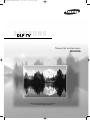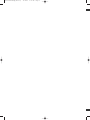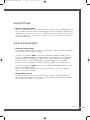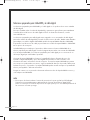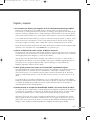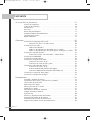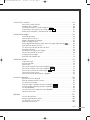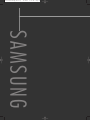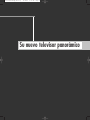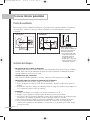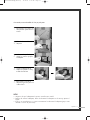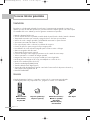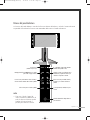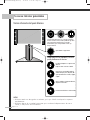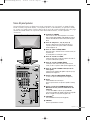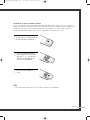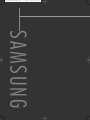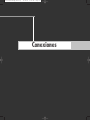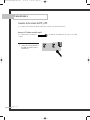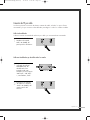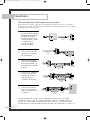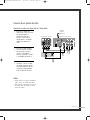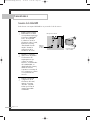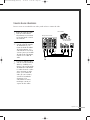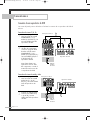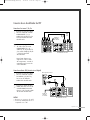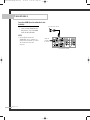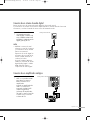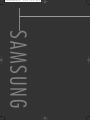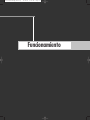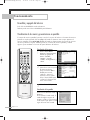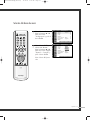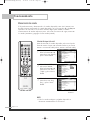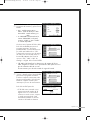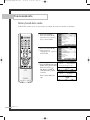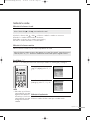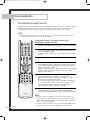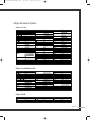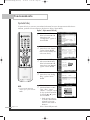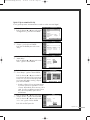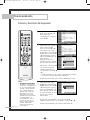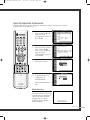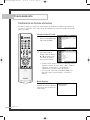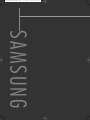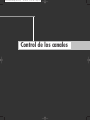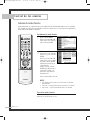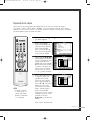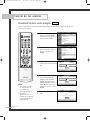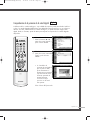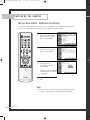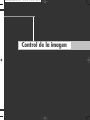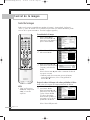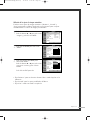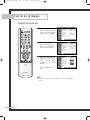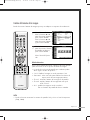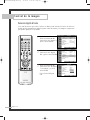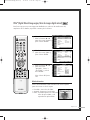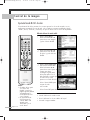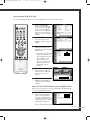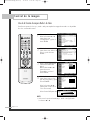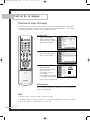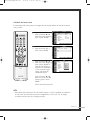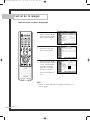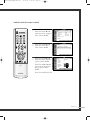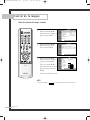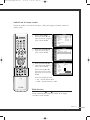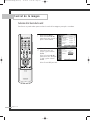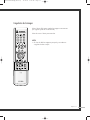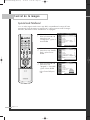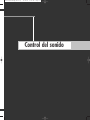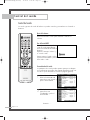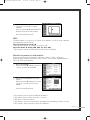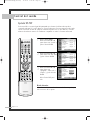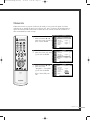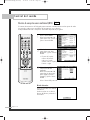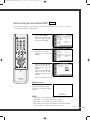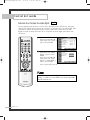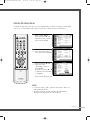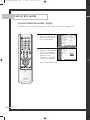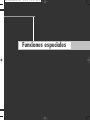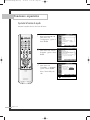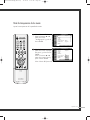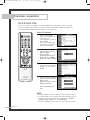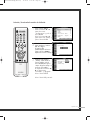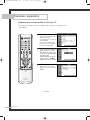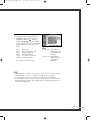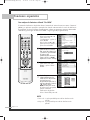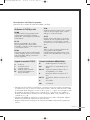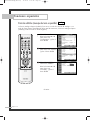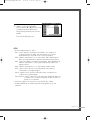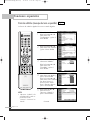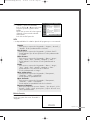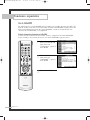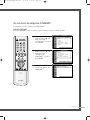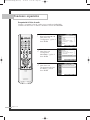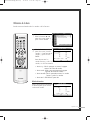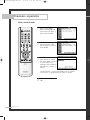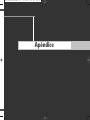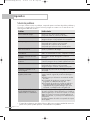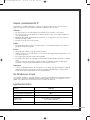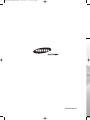Samsung SP-50L7HD Manual de usuario
- Categoría
- Televisores LCD
- Tipo
- Manual de usuario

Manual de instrucciones
SP50L7HD
Gane premios cuando registre su producto en
www.samsung.com/global/register
BP68-00560A-00Spa(cover) 10/14/05 9:17 AM Page 3

BP68-00560A-00Spa(002~017) 10/14/05 9:17 AM Page 2

Español - 3
Guía para la TV Digital
• Qué es la televisión digital?
La televisión digital (DTV) es una nueva forma de transmitir vídeo y audio de calidad al equipo de
TV. Con la DTV, las emisoras pueden transmitir imágenes de TV de alta definición (HDTV), audio
digital Dolby Surround y nuevos servicios como multiemisión (transmisión de más de un programa
en el mismo canal de TV) y emisión de datos. Algunos de estos servicios pueden combinarse en
una emisión digital única.
Servicios de la televisión digital
• Calidad de imagen digital
Los programas de DTV se transmiten en dos formatos diferentes: Televisión de definición estándar
(SDTV) y Televisión de alta definición (HDTV).
• Los formatos de programas SDTV incluyen vídeo entrelazado de 480 líneas (480i) y el vídeo
progresivo de 480 líneas (480p). Los programas 480i son esencialmente una versión digital de
programas actuales de TV analógicos, mientras que los formatos 480p ofrecen un detalle de
imagen mejorado por encima de 480i. Algunos programas 480p se emiten en pantalla
panorámica y son comparables en calidad con películas en DVD de exploración progresiva.
• Los formatos de programas HDTV incluyen vídeo entrelazado de 1080 líneas (1080i) y el vídeo
progresivo de 720 líneas (720p).
Ambos formatos HDTV siempre se emiten en pantalla panorámica y ofrecen una calidad de
imagen mucho más alta que SDTV.
• Sonido Dolby Surround
Con DTV, se puede escuchar una variedad de formatos de audio Dolby digital desde Dolby
Surround 2.0 a Dolby Digital 5.1 Surround, en el sistema de audio de casa. Muchos programas
ahora se emiten con bandas sonoras en DD 5.1.
BP68-00560A-00Spa(002~017) 10/14/05 9:17 AM Page 3

Español - 4
Televisores preparados para CableCARD y el cable digital
Los televisores preparados para CableCARD y el cable digital son los productos de un nuevo estándar
de cable digital.
Este nuevo estándar recibe el nombre de OpenCable y representa un gran esfuerzo para estandarizar
la interfaz de la red del servicio de cable digital en EE.UU. Si desea más información, consulte
www.cablelabs.com.
Los televisores preparados para cable digital vienen equipados con un sintonizador de cable digital
para recibir señales de cable digital del proveedor local de servicios de cable. También están diseñados
para trabajar con módulos digitales CableCARD (módulos de tarjeta PCMCIA llamados CableCARD).
El proveedor local de servicios de cable proporcionará estos módulos de tarjeta PCMCIA o CableCARD
tras un proceso de suscripción.
La CableCARD proporcionada por el proveedor se debe insertar en la ranura CableCARD de un
televisor preparado para cable digital. Consulte la página 24 para saber cómo insertar la CableCARD.
Con las tarjetas CableCARD y los televisores preparados para cable digital ya no es necesario el uso
del receptor digital que suministraba el proveedor.
Al insertar la tarjeta CableCARD en la ranura, la pantalla del televisor informará de que se ha
insertado la tarjeta CableCARD y que se descargarán del proveedor los datos necesarios como
información del canal o información sobre la suscripción. Si inserta la tarjeta CableCARD por primera
vez, este proceso puede tardar unos minutos, según la cantidad de datos que el proveedor deba enviar.
Durante este proceso, el proveedor o la tarjeta CableCARD pueden mostrar mensajes en la pantalla del
televisor para ayudarle o darle más información.
Póngase en contacto con su proveedor si desea más información sobre la disponibilidad de servicios y
cómo adquirir una CableCARD.
NOTA
• Este receptor de televisión admite el sistema de protección de copias regulado por DTLA (Digital
Transmission Licensing Administrator, Administrador de licencias de transmisión digital). Debe
tenerse en cuenta que el contenido de protección de copias puede que no sea visible dependiendo de
las conexiones concretas que tenga.
BP68-00560A-00Spa(002~017) 10/14/05 9:17 AM Page 4

Español - 5
Preguntas y respuestas
1. Es la antena que utiliza para recepción de TV lo suficientemente buena para DTV?
La emisión de TV Digital por el aire (OTA) utiliza los mismos canales que la TV analógica y
funciona bien con muchas antenas de TV existentes. Sin embargo, las asignaciones de canales de las
emisiones de DTV son diferentes que los canales analógicos. Debe descubrir si las emisiones de DTV
locales están en VHF (canales 2-13) o UHF (canales 14-69) para ver si necesita una antena diferente.
Si los canales de DTV están en UHF y ya cuenta con una buena recepción de UHF, su antena actual
puede que funcione correctamente. Lo mismo sucede para la recepción de DTV en VHF. Tenga en
cuenta que en algunos mercados, ambos canales VHF y UHF se utilizan para emisiones de DTV.
Puede descubrir las últimas asignaciones de canales de DTV para su área buscando en páginas Web
de Internet como www.titantv.com, www.10000watts.com y www.fcc.gov.
2. Cuál es la dificultad de recibir señales de DTV en interiores?
Esto depende de si las estaciones locales de DTV están funcionando a toda potencia y la cercanía de
su ubicación a la torre de transmisión. El receptor de DTV no requiere tanta señal como los receptores
de TV digital para producir imágenes y sonido de alta calidad.
Una vez que el nivel de señal de DTV sobrepase cierto umbral en el receptor, los datos de vídeo y
audio digital se decodifican con la misma calidad con la que fue codificada originalmente para su
transmisión. Esto es una gran ventaja para DTV sobre TV analógica, no hay interferencias,
imágenes duplicadas, estáticas o audio rayado.
3. Cómo puedo conectar una antena en mi comunidad, apartamento o piso?
La norma OTARD de la Comisión Federal de Comunicaciones (parte de la Ley de Telecomunicaciones
de 1996) permite a los residentes de pisos, apartamentos, comunidades o miembros de una
asociación de vecinos, colocar antenas exteriores para la recepción de señales de TV de emisión
siempre y cuando dichas antenas no estén ubicadas en áreas comunes y no estén a más de 12' de
altura.
Los residentes de pisos de alquiler (apartamentos, etc.) no están cubiertos por las normas OTARD y
tendrán que utilizar antenas interiores para recibir emisiones de DTV. Es posible que el propietario de
un complejo de apartamentos pueda proporcionar señales de DTV de emisiones a través de un
sistema de antena de TV a cada apartamento.
4. Puedo conectar mi receptor del decodificador de DTV a mi servicio de TV de cable?
Los sistemas de TV por cable utilizan un método diferente para transmitir programas de TV digital que
es actualmente incompatible con receptores de decodificador de DTV de emisión. Por tanto, tendrá
que utilizar una antena exterior o interior para recibir programas de DTV de emisión OTA.
Las buenas noticias son que no tiene que pagar una tarifa mensual o por programa para ver DTV
OTA y programas HDTV. Son gratuitos, a diferencia de la TV por satélite de suscripción o la TV por
cable. Todo lo que necesita es una antena y un receptor de decodificador de DTV para disfrutar de
imágenes claras y nítidas en pantalla panorámica e imágenes de audio de gran calidad.
BP68-00560A-00Spa(002~017) 10/14/05 9:17 AM Page 5

Su nuevo televisor panorámico...........................................................................10
Posición de visualización ......................................................................................10
Sustitución de la lámpara......................................................................................10
Características.....................................................................................................12
Accesorios ..........................................................................................................12
Botones del panel delantero..................................................................................13
Ventana informativa del panel delantero.................................................................14
Tomas del panel posterior .....................................................................................15
Mando a distancia...............................................................................................16
Conexiones......................................................................................................20
Conexión de las antenas de VHF y UHF.................................................................20
Antenas de 75 ohmios con cable coaxial ...................................................20
Conexión de TV por cable ....................................................................................21
Cable sin decodificador............................................................................21
Cable con decodificador que decodifica todos los canales...........................21
Cable con decodificador que decodifica algunos canales (pero no todos) .....22
Conexión de un aparato de vídeo .........................................................................23
Conexión de un vídeo a las tomas Video o S-Video/Audio ..........................23
Conexión de la CableCARD..................................................................................24
Conexión de una videocámara .............................................................................25
Conexión de un reproductor de DVD .....................................................................26
Conexión a las tomas Y, PB, PR ..................................................................26
Conexión a las tomas de audio y vídeo .....................................................26
Conexión de un decodificador de DTV...................................................................27
Conexión a las tomas Y, PB, PR ..................................................................27
Conexión mediante DVI (Interfaz visual digital) ...........................................27
Conexión a HDMI (Interfaz multimedia de alta definición) ............................28
Conexión de un sistema de audio digital................................................................29
Conexión de un amplificador analógico.................................................................29
Funcionamiento ................................................................................................32
Encendido y apagado del televisor ........................................................................32
Visualización de los menús y presentaciones en pantalla..........................................32
Selección del idioma de menú...............................................................................33
Memorización de canales.....................................................................................34
Adición y borrado de los canales ..........................................................................36
Cambio de los canales .........................................................................................37
Personalización del mando a distancia ..................................................................38
Códigos del mando a distancia.............................................................................39
Ajuste del reloj ....................................................................................................40
Activación y desactivación del temporizador ..........................................................42
Ajuste del temporizador de desconexión ................................................................43
Visualización de una fuente de señal externa..........................................................44
Asignación de nombres al modo de entrada externo ...............................................45
Contenido
Español - 6
BP68-00560A-00Spa(002~017) 10/14/05 9:17 AM Page 6

Control de los canales.......................................................................................48
Selección de canales favoritos...............................................................................48
Etiquetado de los canales .....................................................................................49
Sintonización fina de los canales analógicos ...............................................50
Comprobación de la potencia de la señal digital .........................................51
LNA (Low Noise Amplifier - Amplificador de ruido bajo) ..........................................52
Control de la imagen ........................................................................................54
Control de la imagen ...........................................................................................54
Selección del tono de color...................................................................................56
Cambio del tamaño de la imagen .........................................................................57
Reducción digital del ruido ...................................................................................58
DNIe
TM
(Digital Natural Image engine, Motor de imagen digital natural) ...........59
Ajuste del modo Mi Ctrl. de color..........................................................................60
Uso de la función de mejora Defect. de Color.........................................................62
Ajuste del modo Cine...........................................................................................63
Visualización de imagen sobre imagen ..................................................................64
Selección de la fuente de la señal..........................................................................70
Congelación de la imagen....................................................................................71
Ajuste del modo Pantalla azul ...............................................................................72
Control del sonido ............................................................................................74
Control del sonido ...............................................................................................74
Ajuste de SRS TSXT ..............................................................................................76
Volumen Auto ......................................................................................................77
Elección de una pista sonora multicanal (MTS) .............................................78
Elección de una pista sonora multicanal (MTS) .............................................79
Selección de un formato de sonido digital ....................................................80
Selección del silencio interno ................................................................................81
Ajuste de la melodía de encendido / apagado.......................................................82
Funciones especiales.........................................................................................84
Ajuste de la función de ayuda...............................................................................84
Nivel de transparencia de los menús......................................................................85
Uso de la función V-Chip ......................................................................................86
Visión de subtítulos (mensajes de texto en pantalla) ......................................92
Visión de subtítulos (mensajes de texto en pantalla) ......................................94
Uso de CableCARD .............................................................................................96
Uso de la función de configuración de CableCARD.................................................97
Utilización de la Guía ..........................................................................................99
Apéndice.......................................................................................................102
Solución de problemas .......................................................................................102
Limpieza y mantenimiento del TV.........................................................................103
Uso del televisor en otro país ..............................................................................103
Especificaciones técnicas ....................................................................................103
Español - 7
Analog
Analog
Digital
Digital
Digital
Digital
Analog
BP68-00560A-00Spa(002~017) 10/14/05 9:17 AM Page 7

SAMSUNG
BP68-00560A-00Spa(002~017) 10/14/05 9:17 AM Page 8

Su nuevo televisor panorámico
BP68-00560A-00Spa(002~017) 10/14/05 9:17 AM Page 9

Su nuevo televisor panorámico
Sustitución de la lámpara
• Por qué tengo que sustituir la lámpara?
La lámpara que se utiliza en el televisor DLP tiene una vida limitada. Para obtener la mejor calidad en
pantalla, debe sustituirse periódicamente. Después de sustituir la lámpara, la calidad de la pantalla
será más brillante y más clara al ser nueva.
• Cuándo tengo que sustituirla?
Debe sustituirse cuando la pantalla se oscurezca, sea menos clara o aparezca el icono .
• Compruebe antes de realizar la sustitución de la lámpara.
1. La lámpara debe tener el mismo código y ser del mismo tipo.
2. El tipo de lámpara se indica en el lado derecho del televisor. También se indica en la caja de la
lámpara.
3. Después de comprobar el código de la lámpara, facilite el código a la tienda en la que adquirió el
TV o al Centro de Servicio técnico de Samsung.
•Precaución
1. Coloque una lámpara con el código correcto para evitar daños en el TV.
2. Apague y espere 30 minutos antes de sustituir la lámpara, ya que estará caliente.
3. No toque el cristal con las manos desnudas ni inserte objetos extraños dentro de la cubierta ya que
puede reducir la calidad de la pantalla o producir descargas eléctricas o incendio.
4. No coloque la lámpara antigua cerca de objetos inflamables ni la deje al alcance de los niños.
5. Debe conectar este televisor directamente a una toma de corriente CA. Si la clavija AC del
televisor está conectada a un decodificador o a otra fuente, no se permitirá que se enfríe durante
el tiempo necesario.
Posición de visualización
Para conseguir la mejor calidad de visualización, siga las directrices siguientes referentes a la distancia
de visualización. Siéntese lo más lejos posible de la pantalla si va a mirarla durante un período
prolongado.
Cuando instale el equipo,
procure guardar una distancia de
más de 10 cm desde la pared
para facilitar la ventilación.
• Una ventilación inadecuada
puede causar un aumento de
la temperatura interna del
producto que da como
resultado que los componentes
tengan una vida útil más corta
y el rendimiento sea menor.
Español - 10
<Vista superior> <Vista lateral>
Pantalla de 50”:
Al menos a 1,8 metros
Pantalla de 50”:
Al menos a 1,8 metros
BP68-00560A-00Spa(002~017) 10/14/05 9:17 AM Page 10

• Para sustituirla, necesita un destornillador de 15 cm y un par de guantes.
NOTAS
• Asegúrese de que la lámpara de repuesto sea del mismo modelo.
• Después de sustituir la lámpara, alinee la cubierta de la lámpara con la ranura y apriete el
tornillo.
• El TV no se encenderá si no se cierra correctamente la cubierta de la lámpara (ya que ésta
activará el circuito de protección).
1
Desconecte el TV y utilice un
destornillador para retirar el
tornillo.
2
Abra la cubierta de la
lámpara.
3
Utilice un destornillador para
retirar los tornillos que fijan
la lámpara.
4
Separe la lámpara de la
máquina sujetando el asa y
tirando hacia fuera.
5
Para volver a colocar la
lámpara, siga estos pasos en
orden inverso.
Español - 11
BP68-00560A-00Spa(002~017) 10/14/05 9:17 AM Page 11

Español - 12
Características
Este televisor se ha diseñado utilizando la tecnología y la ingeniería más avanzadas. Se trata de un
aparato que reúne las más altas prestaciones y las funciones más completas gracias a las cuales supera
los estándares del sector. Además, posee las siguientes características especiales:
• Mando a distancia fácil de usar
• Sencillo sistema de menús en pantalla accesibles desde el panel frontal o desde el mando a distancia
• Temporizador automático que enciende y apaga el televisor a la hora que usted desee
• Valores de sonido e imagen ajustables y posibilidad de memorizar los ajustes favoritos
• Sintonización automática de hasta 181 canales
• Filtro especial para reducir o eliminar los problemas de recepción
• Control de ajuste fino para conseguir la mejor imagen posible
• Decodificador de sonido multicanal integrado para escucha en estéreo o bilingüe
• Altavoces integrados de doble canal
• Temporizador de desconexión especial
• Funciones de imagen sobre imagen que permiten ver dos canales al mismo tiempo
• Televisor panorámico con tamaño de imagen ajustable
• Imágenes tan claras como en vivo proporcionadas por la tecnología DNle
• Modo My Color Control (Mi ctrl de color) para adaptarlo a su estilo de color
• Modo Color weakness (Defect. de Color)
• Toma de entrada digital (HDMI/DVI IN)
• Toma de salida de audio digital (óptico)
• Sistema de red de AV (Anynet) que permite controlar de forma sencilla los dispositivos de audio y
vídeo (AV) de Samsung desde este TV
• Ranura de CableCARD
Accesorios
Cuando desempaque el televisor, compruebe si están todos los componentes aquí indicados.
Si falta alguna pieza o hay componentes rotos, póngase en contacto con el distribuidor.
Su nuevo televisor panorámico
Mando a distancia
(BP59-00076A)
dos pilas AAA
Manual de instrucciones/
Manual de seguridad/
Guía rápida/
Manual de Anynet/
Guía del manual
Cable Anynet Tarjetas de garantía (2)/
Tarjeta de registro (1)
BP68-00560A-00Spa(002~017) 10/14/05 9:17 AM Page 12

Español - 13
Botones del panel delantero
Los botones del panel delantero controlan las funciones básicas del televisor, incluido el sistema de menús
en pantalla. Para utilizar las funciones más avanzadas debe usarse el mando a distancia.
Pulsando este botón se puede alternar entre la
visualización de programas de televisión y las
señales de los componentes conectados.
No se ha definido el temporizador automático.
(Indicador de temporizador: verde)
Utilice estos botones para cambiar de canal y
desplazarse por los elementos del menú en
pantalla.
Se pulsa para activar (o cambiar) una opción
concreta.
Mantenga pulsado el botón POWER durante unos segundos
para encender o apagar el televisor.
Modo de espera.
(Indicador de espera: rojo)
El mando a distancia debe dirigirse hacia este
punto del televisor.
Con estos botones puede aumentar o reducir el volumen, o
seleccionar elementos mientras utiliza el menú en pantalla.
Pulse este botón para ver el menú en pantalla.
NOTA
•Tocar con el dedo el panel de
control iluminará los LED azules de
todos los botones. Entonces podrá
localizar el botón deseado y
pulsarlo para activar su función.
BP68-00560A-00Spa(002~017) 10/14/05 9:17 AM Page 13

Su nuevo televisor panorámico
Español - 14
Ventana informativa del panel delantero
Aparece mientras se apaga el televisor.
Compruebe que no está obstruida la entrada de
ventilación de la parte posterior del aparato; dado
que la temperatura interior es elevada, se apagará
el aparato.
Uno de los ventiladores de refrigeración del interior
del aparato no funciona bien.
La cubierta trasera del televisor no está bien cerrada.
Es posible que la lámpara u otro componente estén
defectuosos.
Póngase en contacto con un técnico certificado.
NOTAS
• El televisor tarda unos 30 segundos en calentarse, por lo que el brillo normal puede no aparecer
inmediatamente.
• El televisor dispone de un ventilador para evitar que se recaliente la lámpara interior. De vez en
cuando, lo oirá ponerse en funcionamiento.
La ventana de información aparece como se muestra en la ilustración
mientras se enciende el televisor. (Consulte la pantalla del equipo del TV
para obtener detalles de la animación). Una vez encendida
satisfactoriamente, aparece una figura animada “sonriente” que
desaparece lentamente.
Cuando aparecen estos indicadores, existe un
posible problema con el televisor.
BP68-00560A-00Spa(002~017) 10/14/05 9:17 AM Page 14

Español - 15
Tomas del panel posterior
Las tomas del panel posterior se utilizan para conectar componentes como, por ejemplo, un aparato de vídeo.
Pueden conectarse componentes distintos, como aparatos de vídeo, un decodificador y un reproductor de DVD,
etc., porque, en el panel posterior, el televisor dispone de dos juegos de tomas de entrada de vídeo y dos juegos
de tomas de entrada de vídeo de componentes. Para obtener más información, consulte el apartado
“Conexiones”.
Œ
Terminales de ANTENA
Pueden conectarse dos cables o antenas independientes a estos terminales.
Utilice los terminales "ANT 1 IN (CABLE)" y "ANT 2 IN (AIR)" para recibir una
señal de las antenas VHF/UHF o del sistema de cable. (Consulte las páginas
20~22)
´
Tomas de Component 1, 2 (Y, PB, PR, L, R)
Estas tomas se utilizan para conectar las señales de audio/vídeo de los
componentes procedentes de un reproductor de DVD o un decodificador.
(Consulte las páginas 26~27)
ˇ
Tomas de salida de VÍDEO/AUDIO
Envían señales de vídeo o audio desde el televisor a una fuente externa, como
un aparato de vídeo.
Sólo están disponibles en los modos RF, Vídeo y S-Vídeo.
¨
Tomas de entrada de S-VÍDEO
Conectan una señal de S-Vídeo procedente de un aparato de vídeo S-VHS o de
un reproductor de DVD. (Consulte la página 25.)
ˆ
Tomas de entrada de AUDIO/VÍDEO
Se utilizan para conectar señales de vídeo/audio procedentes de fuentes
externas, como vídeos o reproductores de DVD. (Consulte las páginas 23 y 26.)
Ø
Tomas de entrada de AUDIO de DVI (interfaz de
vídeo digital)
Conéctelas a las tomas de salida de audio digital de un dispositivo que tenga
salida DVI. (Consulte la página 27.)
∏
Toma de salida de AUDIO DIGITAL (ÓPTICA)
Se conecta a un componente de audio digital. (Consulte la página 29.)
”
Anynet
Consulte el Manual de instrucciones de Anynet.
Esta toma es para la conexión de otros dispositivos compatibles con Samsung
Anynet.
’
Toma de entrada de DVI HDMI (High Definition
Multimedia Interface/Interfaz multimedia de alta
definición)
Se conecta a la toma HDMI de un dispositivo que tenga salida HDMI.
Conecte a la toma de salida de vídeo digital de un dispositivo que tenga salida
DVI. (No es compatible con un PC.) (Consulte las páginas 27~28)
˝
CableCARD
TM
Inserte la CableCARD en la ranura. (Consulte las página 24.)
Ô
SERVICIO
Esta toma es para actualizaciones de software.
BP68-00560A-00Spa(002~017) 10/24/05 2:04 PM Page 15

Mando a distancia
Puede utilizar el mando a una distancia de hasta 7 metros del televisor. Al usarlo, apunte directamente al televisor.
También puede utilizar el mando a distancia para hacer funcionar el vídeo, el DVD, el decodificador de cable y
el decodificador de Samsung. Consulte las páginas 38~39 para obtener detalles.
Su nuevo televisor panorámico
Español - 16
1. POWER
Enciende y apaga el televisor.
2. P.MODE
Ajusta la imagen del televisor seleccionando
uno de los valores prefijados en fábrica (o
sus valores de imagen personalizados).
3. ANTENNA
Pulse este botón para seleccionar “AIRE” o
“CABLE”.
4. Números de canales
Permiten sintonizar directamente un canal
en concreto.
5.
-
Pulse este botón para seleccionar canales
adicionales (digitales y analógicos) emitidos
por la misma emisora. Por ejemplo, para
seleccionar el canal "54-3" pulse “54”, “-“
y “3”.
6. VOL +, VOL
-
Permiten aumentar o reducir el volumen.
7. MUTE
Al pulsarlo se elimina el sonido del televisor.
8. ANYNET
Ejecuta las funciones de visualización de
Anynet y configura los dispositivos de
Anynet. Consulte el Manual de instrucciones
de Anynet.
9. MENU
Muestra el menú principal en pantalla.
10. CH.LIST
Muestra la lista de canales.
11. FAV.CH (Canal favorito)
Púlselo para cambiar entre sus canales
favoritos.
12. MODE
Selecciona un dispositivo de destino para
controlar con el mando a distancia de
Samsung (es decir, TV, STB, aparato de
vídeo, CABLE o DVD).
13. PRE-CH
Sintoniza el canal anterior.
14. SOURCE
Se pulsa para mostrar todas las fuentes de
vídeo disponibles (es decir, TV, decodificador,
aparato de vídeo, DVD o DTV).
15. CH /
Se pulsan para cambiar de canal.
Permite desplazarse desde un grupo de
información de pantalla al siguiente en el
menú TV Guide.
16. INFO
Púlselo para mostrar información en la
pantalla del televisor.
17. EXIT
Púlselo para salir del menú.
18. ▲, ▼, œ, √, ENTER
Púlselos para seleccionar la opción de
resaltar hacia arriba, hacia abajo, a la
izquierda o a la derecha. Al utilizar los
menús en pantalla, pulse ENTER para activar
(o cambiar) un elemento determinado.
19. MTS (Estéreo de
televisión multicanal)
Púlselo para elegir Estéreo, Mono o SAP
(programa de audio secundario).
20. PIP (imagen en imagen)
Presenta secuencialmente los canales
disponibles. (Estos botones sólo cambian
los canales de la ventana PIP).
21. STILL
Sirve para congelar la imagen mostrada en
la pantalla.
22. ASPECT
Púlselo para cambiar el tamaño de la
pantalla.
23. SRS
Activa TruSurround.
24. DNIe (motor digital de
imágenes naturales)
Activa DNIe.
25. SET
Se usa al configurar el mando a distancia
para que sea compatible con otros
dispositivos (algunos decodificadores de
Samsung, vídeo, decodificador de cable,
DVD, etc.)
26. SLEEP
Púlselo para seleccionar un intervalo
prefijado para la desconexión automática.
27. Controles PIP (imagen
sobre imagen)
CH / ; Púlselo para presentar
secuencialmente los canales disponibles.
(Estos botones sólo cambian los canales de
la ventana PIP).
28. CAPTION
Controla el decodificador de subtítulos.
29. Controles de VCR/DVD
Controla las funciones de aparato de vídeo
o DVD: Rebobinar, detener, reproducir/
pausa, avance rápido.
30. RESET
Si el mando a distancia no funciona
correctamente, saque las pilas y pulse el
botón RESET durante 2-3 segundos. Vuelva
a colocar las pilas y utilice de nuevo el
mando a distancia.
BP68-00560A-00Spa(002~017) 10/14/05 9:17 AM Page 16

Instalación de las pilas en el mando a distancia
Con un uso normal, las pilas del mando a distancia deberían durar al menos un año. Si nota que el
mando a distancia no funciona normalmente, puede que sea necesario cambiar las pilas. Asegúrese de
cambiar las dos pilas y de no mezclar baterías nuevas con usadas. Si no va a utilizar el mando a
distancia durante mucho tiempo, quite las pilas y guárdelas en un lugar fresco y seco.
1
Deslice la tapa posterior para
sacarla y abrir el compartimento de
las pilas del mando a distancia.
2
Instale dos baterías de tamaño
AAA. Asegúrese de respetar los
extremos “+” y “–” de las pilas
indicados en el diagrama del
interior del compartimento.
3
Vuelva a colocar la tapa en su
lugar.
Español - 17
NOTA
• No mezcle distintos tipos de pilas, por ejemplo alcalinas y de manganeso.
BP68-00560A-00Spa(002~017) 10/14/05 9:17 AM Page 17

SAMSUNG
BP68-00560A-00Spa(018~031) 10/14/05 9:20 AM Page 18

Conexiones
BP68-00560A-00Spa(018~031) 10/14/05 9:20 AM Page 19

Español - 20
Conexiones
Conexión de las antenas de VHF y UHF
Si no dispone de sistema de cable, tendrá que conectar una antena al televisor.
Antenas de 75 ohmios con cable coaxial
Si su antena tiene este aspecto: se trata de una antena de 75 ohmios con cable
coaxial.
1
Conecte el cable de la
antena en el terminal ANT 2
IN (AIR) del panel posterior
del televisor.
BP68-00560A-00Spa(018~031) 10/14/05 9:20 AM Page 20

Español - 21
Conexión de TV por cable
Su televisor permite la conexión de distintos sistemas de cable, incluidos los que no llevan
sintonizador y los que sí tienen un decodificador para algunos o todos los canales recibidos.
Cable sin decodificador
Si desea conectar una entrada de televisión por cable y no necesita utilizar sintonizador:
1
Conecte el cable de
entrada en el terminal
ANT 1 IN (CABLE) del
panel posterior del televisor.
Cable con decodificador que decodifica todos los canales
1
Busque el cable que está
conectado al terminal
ANTENNA OUT del
decodificador. Este
terminal puede estar
marcado con la inscripción
“ANT OUT”, “VHF OUT”
o, sencillamente, ”OUT”.
2
Conecte el otro extremo
del cable en el terminal
“ANT 1 IN (CABLE)” del
panel posterior del
televisor.
Decodificador de cable
BP68-00560A-00Spa(018~031) 10/14/05 9:20 AM Page 21

Conexiones
Español - 22
Cable con decodificador que decodifica algunos canales (pero no todos)
Para realizar esta conexión, necesitará un separador de señales de dos vías, un conmutador
RF (A/B) y cuatro cables coaxiales (que puede adquirir en su distribuidor Samsung o en cualquier
tienda de accesorios electrónicos).
1
Busque y desconecte el cable
que está conectado al terminal
ANTENNA IN del separador
de señales. Este terminal
puede estar marcado con la
inscripción “ANT IN”, “VHF IN”
o, sencillamente, “IN”.
Conecte este cable al
separador de señales.
2
Conecte un cable coaxial
entre un terminal OUT del
separador y el terminal IN
del decodificador.
3
Conecte un cable coaxial
entre el terminal ANTENNA
OUT del decodificador y el
terminal B-IN del conmutador
RF (A/B).
4
Conecte el otro cable entre
el otro terminal OUT del
separador de señales y el
terminal A–IN en el
conmutador de RF (A/B).
5
Conecte el último cable
coaxial entre el terminal
OUT del conmutador RF
(A/B) y el terminal ANT IN
en el televisor.
Una vez realizada esta conexión, ajuste el conmutador A/B a la posición “A” para la
visualización normal. Si desea ver canales codificados, coloque el conmutador A/B en la
posición “B”. Cuando ajuste el conmutador A/B en la posición “B”, necesitará sintonizar el
decodificador con el canal de salida del receptor de cable, que normalmente es el canal 3 o 4.
Cable de
entrada
Separador de
señales
Cable de
entrada
Decodificador
de cable
Separador
de señales
Cable de
entrada
Conmutador
RF (A/B)
Decodificador
de cable
Separador
de señales
Conmutador
RF (A/B)
Cable de
entrada
Decodificador
de cable
Separador
de señales
Conmutador
RF (A/B)
Cable de
entrada
Decodificador
de cable
Separador
de señales
BP68-00560A-00Spa(018~031) 10/14/05 9:20 AM Page 22

Español - 23
Conexión de un aparato de vídeo
Conexión de un vídeo a las tomas Video o S-Video/Audio
1
Conecte los cables de
audio/vídeo entre las tomas
de entrada VIDEO o
S-VIDEO/AUDIO del
televisor y las tomas de
salida VIDEO o S-VIDEO/
AUDIO del aparato de
vídeo.
2
Conecte el cable coaxial
entre el terminal de salida
de antena (por ejemplo,
“OUT to TV (salida al
televisor)”) del vídeo y ANT
1 IN (CABLE) del televisor.
3
Para mejorar la reproducción
del vídeo, conecte un cable
de S-Vídeo entre la toma de
entrada S-VIDEO IN del TV y
la toma de salida S-VIDEO
OUT del aparato de vídeo.
NOTAS
• Para obtener una mejor calidad de
vídeo, utilice un cable de S-Vídeo.
• Debe hacer coincidir los colores de
los terminales de entrada y de las
tomas de cables.
Panel posterior del TV
Aparato de vídeo estéreo
Cable de
entrada o
de antena
1
3
2
BP68-00560A-00Spa(018~031) 10/14/05 9:20 AM Page 23

Conexión de la CableCARD
Debe obtener una tarjeta CableCARD en un proveedor local de servicios.
1
Cuando inserte la tarjeta
CableCARD en la ranura
correspondiente aparecerá
el mensaje “CableCARD
TM
Insert.” en la pantalla.
Si todavía no existe la
información sobre el canal,
aparecerá el mensaje
“Actualizando lista de
canales” durante la
configuración de la
información del canal.
2
Durante 2 o 3 minutos
aparecerá en la pantalla
la información del
emparejamiento que
contiene un número
telefónico, un identificador
de la CableCARD, un
identificador del sistema y
demás información.
Si aparece un mensaje de
error, póngase en contacto
con su proveedor de
servicios.
3
Cuando se termina la
configuración de la
información del canal,
aparece el mensaje
“Actualiz. completa.”.
Indica que la lista de
canales ha quedado
actualizada.
Conexiones
Español - 24
Inserte la tarjeta tal
como se indica.
Cable de
entrada o
de antena
Panel posterior del TV
BP68-00560A-00Spa(018~031) 10/14/05 9:20 AM Page 24

Conexión de una videocámara
Para ver cintas sin necesidad de usar vídeo puede utilizar su cámara de vídeo.
1
Busque las tomas de salida
A/V de la videocámara.
Normalmente se encuentran
en la parte lateral o trasera
de la cámara.
2
Conecte un juego de cables
entre las tomas de entrada
de AUDIO del TV y las
tomas de salida de AUDIO
de la videocámara. Si su
videocámara es monoaural,
conecte L (mono) a la salida
de audio de la videocámara,
usando un solo cable de
audio.
3
Conecte un cable de vídeo
entre la toma de entrada de
VIDEO (o S-VIDEO) en el
televisor y la toma de salida
de VIDEO de la videocámara.
Los cables de audio o vídeo
que se muestran se suelen
incluir con la cámara de
vídeo. (En caso contrario,
consulte en la tienda de
electrónica.) Si la
videocámara es estéreo,
tendrá que conectar un
conjunto de dos cables.
Español - 25
Tomas de salida de
la videocámara
Videocámara
Panel posterior del TV
1
2
3
o
BP68-00560A-00Spa(018~031) 10/14/05 9:20 AM Page 25

Conexiones
Español - 26
Conexión de un reproductor de DVD
Las tomas del panel posterior del televisor facilitan la conexión de un reproductor de DVD al
televisor.
Conexión a las tomas Y, PB, PR
1
Conecte un juego de cables
entre las tomas de entrada
COMPONENT (1 ó 2)
AUDIO (L, R) IN del TV y las
tomas de AUDIO OUT del
reproductor de DVD.
2
Para permitir la visualización
de vídeo de componentes,
conecte un juego de cables
de vídeo entre las tomas
COMPONENT (1 ó 2)
VIDEO (Y, P
B
, P
R
) IN del TV y
las tomas VIDEO (Y/P
B
/P
R
o
Y/C
B
/C
R
) OUT del
reproductor de DVD.
Nota: Para obtener una
explicación sobre el vídeo
del componente, consulte el
manual de instrucciones de
su reproductor de DVD.
Conexión a las tomas de audio y vídeo
1
Conecte un juego de cables
entre las tomas de entrada
AUDIO IN (1 ó 2) del
televisor y las tomas AUDIO
OUT del reproductor de
DVD.
2
Conecte un cable de vídeo
entre la toma VIDEO IN (1
ó 2) del TV y la toma
VIDEO OUT del reproductor
de DVD.
Panel posterior del TV
Reproductor de DVD
Cable de
entrada o
de antena
Panel posterior del TV
Reproductor de DVD
Cable de
entrada o
de antena
1
2
1
2
BP68-00560A-00Spa(018~031) 10/14/05 9:20 AM Page 26

Conexión de un decodificador de DTV
Conexión a las tomas Y, PB, PR
1
Conecte un juego de cables
entre las tomas de entrada
COMPONENT (1 ó 2)
AUDIO (L,R) IN del TV y las
tomas de AUDIO OUT del
decodificador.
2
Conecte un juego de cables
de vídeo entre las tomas
COMPONENT (1 ó 2)
VIDEO (Y, P
B
, P
R
) IN del TV
y las tomas VIDEO (Y/P
B
/P
R
o Y/C
B
/C
R
) OUT del
decodificador.
Nota: Para obtener una
explicación sobre el vídeo
del componente, consulte el
manual de instrucciones de
su decodificador.
Conexión mediante DVI (Interfaz visual digital)
1
Conecte un juego de cables
entre las tomas de entrada
DVI AUDIO (L, R) del TV y
las tomas de salida de
AUDIO del decodificador.
2
Conecte un cable de vídeo
HDMI/DVI entre la toma de
entrada HDMI/DVI IN del
televisor y la toma de salida
de DVI del decodificador.
NOTAS
• Requiere un conversor de cable.
• La toma de HDMI/DVI IN no es
compatible con el PC.
Español - 27
Panel posterior del TV Decodificador de DTV
Cable de
entrada o
de antena
Panel posterior del TV
Decodificador de DTV
Cable de
entrada o
de antena
1
2
1
2
BP68-00560A-00Spa(018~031) 10/24/05 2:05 PM Page 27

Español - 28
Conexiones
Conexión a HDMI (Interfaz multimedia de alta
definición)
1
Conecte el cable de HDMI
entre la toma HDMI/DVI IN
del televisor y la toma HDMI
OUT del decodificador.
NOTA
• Encienda las fuentes de
HDMI/DVI; de lo contrario no
podrá seleccionarlas en la lista
de fuentes del menú del
televisor.
Panel posterior del TV
Decodificador de DTV
Cable de
entrada o
de antena
BP68-00560A-00Spa(018~031) 10/14/05 9:20 AM Page 28

Español - 29
Conexión de un sistema de audio digital
Existen muchos tipos de sistemas de audio digital en el mercado actual.
A continuación se muestra una ilustración simplificada de un sistema de audio. Para más
información, consulte el manual de instrucciones del sistema de audio.
1
Si el sistema de audio tiene
una entrada óptica de
audio digital, conéctela a la
toma “DIGITAL AUDIO OUT
(OPTICAL)” (Salida de audio
digital (óptica)) del TV.
NOTA
• OPTICAL: convierte la señal
eléctrica en señal de luz óptica
y la transmite a través de fibra
óptica. Un sistema de
transmisión de audio digital en
el formato de una onda de luz,
formato S/PDIF utilizando un
conductor de vidrio.
Consulte la página 80 para
establecer el formato de salida
digital (Dolby Digital o Salida
PCM) adecuado para su
componente de audio digital.
Conexión de un amplificador analógico
1
Los terminales de “AUDIO
OUT” no se pueden utilizar
para altavoces externos.
Debe conectarlos a un
amplificador.
Cuando un amplificador de
audio se conecta a los
terminales “AUDIO OUT”:
reduzca la ganancia
(volumen) del amplificador
de audio y ajuste el nivel de
volumen con el control de
volumen del TV.
Panel posterior del TV
Equipo de sonido
Panel posterior del TV
Amplificador
BP68-00560A-00Spa(018~031) 10/14/05 9:20 AM Page 29

SAMSUNG
BP68-00560A-00Spa(018~031) 10/14/05 9:20 AM Page 30

Funcionamiento
BP68-00560A-00Spa(018~031) 10/14/05 9:20 AM Page 31

Visualización de los menus
1
Pulse el botón MENU.
Aparece el menú principal.
Existen seis grupos de
menús: ”Entrada”,
“Imagen”, “Sonido”,
“Canal”, “Configuración” y
“Guía”.
2
Pulse los botones … o †
para seleccionar una opción
de menú que desee.
Pulse los botones œ, √ o
ENTER para mostrar,
cambiar o activar los
elementos seleccionados.
Pulse el botón ENTER para
confirmar los elementos del
menú seleccionados.
3
Pulse el botón EXIT para salir.
Visualización de la pantalla
Pulse el botón INFO del mando a
distancia.
El TV muestra el canal actual, el
estado de algunos ajustes de
imagen y sonido y la hora actual.
La información que aparece varía
según la fuente seleccionada.
Funcionamiento
Español - 32
Encendido y apagado del televisor
Pulse el botón POWER del mando a distancia.
También puede usar el botón POWER del panel delantero.
Visualización de los menús y presentaciones en pantalla
El sistema de menú en pantalla le permite controlar los ajustes del televisor. Al sistema de menú en
pantalla se accede pulsando el botón MENU del mando a distancia. Una vez que aparezca el
menú en pantalla, utilice …/†/œ/√/ENTER del mando a distancia para seleccionar las opciones
de menú y realizar los ajustes. También puede ver el sistema de menú en pantalla y realizar
algunos ajustes mediante los botones del panel delantero del televisor.
Entrada
Lista de Origen : TV
√
Editar Nombre
√
Anynet
Mover
Ingresar
Salir
Input
Picture
Sound
Channel
Setup
Guide
Cable 3
Modo de imagen
Modo sonido
MTS
Subtítulo
V-Chip
No inform.hora
Normal
Favorito
Estéreo
Apagado
Apagado
Imagen
Modo : Normal
√
Tono Color : Tibio1
√
Tamaño : 16:9
√
Digital NR : Encendido
√
DNIe : Encendido
√
Mi Ctrl de Color
√
▼ Más
Mover
Ingresar
Regresar
Input
Picture
Sound
Channel
Setup
Guide
BP68-00560A-00Spa(032~053) 10/14/05 9:21 AM Page 32

Español - 33
Selección del idioma de menú
1
Pulse el botón MENU.
Pulse los botones … o †
para seleccionar
“Configuración” y pulse el
botón ENTER.
2
Pulse el botón ENTER para
seleccionar “Idioma”.
Pulse los botones … o †
para seleccionar “English”,
“Español” o “Français” y
pulse el botón ENTER.
Pulse el botón EXIT para
salir.
Configuración
Idioma : Español
√
Tiempo
√
V-Chip
√
Subtítulo
√
Transpar. del menú
: Medio
√
Pantalla Azul : Apagado
√
▼ Más
Mover
Ingresar
Regresar
Input
Picture
Sound
Channel
Setup
Guide
Configuración
Idioma : English
Tiempo
V-Chip
Subtítulo
Transpar. del menú
: Medio
Pantalla Azul : Apagado
▼ Más
Mover
Ingresar
Regresar
Input
Picture
Sound
Channel
Setup
Guide
English
Español
Français
BP68-00560A-00Spa(032~053) 10/14/05 9:21 AM Page 33

Funcionamiento
Español - 34
Memorización de canales
El TV puede memorizar y almacenar todos los canales disponibles, tanto “aire” (antena) como
de cable. Una vez memorizados los canales disponibles, use los botones CH y CH para
explorarlos. De este modo no es necesario introducir dígitos para cambiar los canales.
La memorización de canales implica tres pasos: seleccionar una emisora de origen, memorizar
los canales (automático) y agregar o borrar canales (manual).
1
Pulse el botón MENU.
Pulse los botones … o †
para seleccionar “Canal” y
pulse el botón ENTER.
2
Pulse el botón ENTER para
seleccionar “Antena”.
Pulse los botones … o †
para seleccionar “Aire” o
“Cable” y pulse el botón
ENTER.
3
Pulse los botones … o †
para seleccionar “Prog.
Auto” y pulse el botón
ENTER.
Continua...
NOTA
•Todos los canales analógicos y digitales disponibles se
almacenan automáticamente en la memoria.
Selección del origen de la señal
Antes de memorizar los canales disponibles, seleccione el tipo de
fuente de emisión a la que está conectado el televisor, ya sea una
antena o un sistema de cable (es decir, antena o sistema de cable).
Canal
Antena : Cable
Prog. Auto
Agregar/Borrar
Canales Favoritos
Nombre
Sintonia Fina
▼ Más
Mover
Ingresar
Regresar
Input
Picture
Sound
Channel
Setup
Guide
Canal
Antena : Cable
√
Prog. Auto
√
Agregar/Borrar
√
Canales Favoritos
√
Nombre
√
Sintonia Fina
√
▼ Más
Mover
Ingresar
Regresar
Input
Picture
Sound
Channel
Setup
Guide
Canal
Antena : Cable
√
Prog. Auto
√
Agregar/Borrar
√
Canales Favoritos
√
Nombre
√
Sintonia Fina
√
▼ Más
Mover
Ingresar
Regresar
Input
Picture
Sound
Channel
Setup
Guide
Aire
Cable
BP68-00560A-00Spa(032~053) 10/14/05 9:21 AM Page 34

4
Pulse los botones … o † para seleccionar
la conexión de la antena y pulse el botón
ENTER.
Al seleccionar el sistema de TV de cable:
Pulse el botón ENTER para iniciar el
programa automático. De forma
predeterminada, el sistema de televisión
por cable está establecido en “STD”.
Si desea seleccionar otro tipo de sistema
de cable, pulse el botón œ y utilice los
botones … o † para seleccionar las
opciones “STD”, “HRC” o “IRC” de
Analógico o Digital. Pulse el botón ENTER.
5
Pulse el botón √ para seleccionar
“Iniciar” y después pulse el botón ENTER
para iniciar el programa automático.
El televisor empieza a memorizar todas
las emisoras disponibles. Pulse el botón
ENTER en cualquier momento para
interrumpir el proceso de memorización.
Pulse el botón EXIT para salir.
Español - 35
•Aire : señal de antena aérea
Cable : señal de antena por cable
Aire+Cable : señales aéreas y por
cable
• Si CableCARD está insertada en la
ranura “CableCARD” en el panel
posterior, “Cable” y “Aire + Cable”
no estarán disponibles.
• STD, HRC e IRC identifican los distintos tipos de sistemas de TV por
cable. Póngase en contacto con su proveedor de cable para conocer el
tipo de sistema de cable de su zona.
En este momento ya se ha seleccionado el origen de la señal.
Prog. Auto
Mover
Ingresar
Regresar
Input
Picture
Sound
Channel
Setup
Guide
Prog. Auto
Ingresar
Regresar
La prog. automática está en progreso.
Cable Canal 44
• El TV debe estar conectado a una
antena para recibir señales de TV
digital. Incluso si se elimina de la
memoria un canal concreto, siempre
se puede sintonizar dicho canal
directamente mediante los botones
numéricos del mando a distancia.
Detener
Seleccione antenas que memorizar.
Aire
Cable
Aire+Cable
Prog. Auto
Mover
Ingresar
Regresar
Input
Picture
Sound
Channel
Setup
Guide
Seleccione sistema de cable.
Analógico
Digital
STD ✔
HRC
IRC
STD ✔
HRC
IRC
Prog. Auto
Mover
Ingresar
Regresar
Input
Picture
Sound
Channel
Setup
Guide
Iniciar
Seleccione sistema de cable.
Analógico
Digital
STD ✔
HRC
IRC
STD ✔
HRC
IRC
Iniciar
Iniciar
Iniciar
Iniciar
BP68-00560A-00Spa(032~053) 10/14/05 9:21 AM Page 35

Español - 36
Funcionamiento
Adición y borrado de los canales
Puede añadir canales que no se memorizarón (o eliminar de la memoria canales no deseados):
1
Pulse el botón MENU.
Pulse los botones … o †
para seleccionar “Canal” y
pulse el botón ENTER.
2
Pulse los botones … o †
para seleccionar
“Agregar/Borrar” y pulse el
botón ENTER.
3
Al pulsar repetidamente el
botón ENTER alternará entre
añadir canal y borrar canal.
Pulse el botón CH o
CH para cambiar al
canal apropiado y repita
lo anterior.
Pulse el botón EXIT para
salir.
Canal
Antena : Cable
√
Prog. Auto
√
Agregar/Borrar
√
Canales Favoritos
√
Nombre
√
Sintonia Fina
√
▼ Más
Mover
Ingresar
Regresar
Input
Picture
Sound
Channel
Setup
Guide
Canal
Antena : Cable
√
Prog. Auto
√
Agregar/Borrar
√
Canales Favoritos
√
Nombre
√
Sintonia Fina
√
▼ Más
Mover
Ingresar
Regresar
Input
Picture
Sound
Channel
Setup
Guide
Agregar/Borrar
Ingresar
Mover
Regresar
Cable 26 No esta en la Memoria
Presionar Enter para agregar el Canal.
Agregar/Borrar
Ingresar
Mover
Regresar
Cable 26 En la Memoria
Presionar Enter para borrar el Canal.
Añadir
Borrar
BP68-00560A-00Spa(032~053) 10/14/05 9:21 AM Page 36

Español - 37
Cambio de los canales
Utilización de los botones de canal
Al pulsar los botones CH o CH , el televisor cambia los canales en secuencia.
Verá todos los canales memorizados en el televisor.
(Debe haber un mínimo de tres canales memorizados.)
No verá los canales eliminados o no memorizados.
Utilización de los botones numéricos
Utilice los botones numéricos para cambiar rápidamente de canal.
Uso del botón “
-
”
El botón “
-
“ se utiliza para seleccionar emisoras que emitan con señal digital y analógica.
Por ejemplo, para seleccionar el
canal 7-1 (digital), pulse “7”, “
-
”
y “1”.
Para seleccionar el canal 7-2
(analógico), pulse “7”, “
-
” y “2”.
Utilización del canal anterior
Pulse el botón PRE-CH.
El televisor cambia al último canal que se estaba viendo.
Pulse el botón CH o CH para cambiar de canal.
Utilice los botones numéricos para ir directamente a un canal. Por ejemplo, para seleccionar el
canal 27 pulse “2” y “7”. El televisor cambiará de canal cuando pulse el segundo número.
NOTA
• HD indica que el televisor
está recibiendo una señal
digital de alta definición.
SD indica que el televisor
está recibiendo una señal
analógica de definición
estándar.
DTV Aire
7-1
Español
Modo de imagen
Normal
Modo sonido Normal
MTS Español
Subtítulo
Encendido
V-Chip Apagado
5:21 am
Aire 7-2
Mono
Modo de imagen
Normal
Modo sonido Normal
MTS Estéreo
Subtítulo
Encendido
V-Chip Apagado
5:21 am
BP68-00560A-00Spa(032~053) 10/14/05 9:21 AM Page 37

Funcionamiento
Español - 38
Personalización del mando a distancia
El televisor incluye un mando a distancia universal. Además de controlar el televisor, el mando a distancia
también puede controlar un vídeo, un decodificador de cable, un DVD y varios decodificadores de
Samsung (aunque el fabricante de su vídeo, decodificador de cable y DVD no sea Samsung).
NOTA
• El mando a distancia quizá no sea compatible con todos los reproductores de DVD, vídeos,
decodificadores de cable y receptores de TV digitales.
Configuración del mando a distancia para controlar vídeos
(decodificador o reproductor de DVD)
1
Apague el vídeo (decodificador de cable o el reproductor de DVD).
2
Pulse el botón MODE para cambiar el mando a distancia al
modo VCR (CABLE o DVD).
El mando a distancia tiene cinco modos: TV, STB, VCR, CABLE
y DVD.
3
En el mando a distancia Samsung, pulse el botón SET.
4
Introduzca el código de 3 dígitos de su marca de vídeo
(decodificador de cable o reproductor de DVD) que se indica
en la siguiente página del aparato de vídeo (decodificador de
cable o reproductor de DVD).
Asegúrese de introducir los 3 dígitos del código, incluso aunque
el primer dígito sea un “0” (Si aparece más de un código,
inténtelo con el primero).
5
Pulse el botón POWER. El vídeo (decodificador de cable o
reproductor de DVD) se encenderá. Si se enciende
(decodificador de cable o reproductor de DVD), el mando a
distancia está correctamente ajustado.
Si el vídeo (decodificador de cable o reproductor de DVD) no
se enciende, repita los pasos 2, 3 y 4, pero inténtelo con otro
de los códigos que aparecen para su marca de vídeo
(decodificador de cable o reproductor de DVD).
6
Cuando el mando a distancia esté configurado, pulse el botón
MODE siempre que quiera utilizar el mando a distancia para
controlar el vídeo (decodificador de cable o el reproductor de DVD).
NOTAS
• Cuando el mando a distancia se encuentre en el modo TV, los
botones de control del aparato de vídeo (o reproductor de DVD)
(REW, STOP, PLAY/PAUSE y FF) aún hará funcionar su aparato de
vídeo (o reproductor de DVD).
• Cuando el mando a distancia esté en modo STB, VCR, CABLE o DVD,
los botones de volumen seguirán controlando el volumen del TV.
BP68-00560A-00Spa(032~053) 10/14/05 9:21 AM Page 38

Español - 39
Códigos del mando a distancia
Códigos de vídeo
Códigos de DVD
Códigos de decodificador de cable
BP68-00560A-00Spa(032~053) 10/14/05 9:21 AM Page 39

Español - 40
Funcionamiento
Ajuste del reloj
El ajuste del reloj es necesario para utilizar las distintas funciones de temporización del televisor.
Además, podrá ver la hora mientras ve la televisión. (Pulse el botón INFO.)
1
Pulse el botón MENU.
Pulse los botones … o †
para seleccionar
“Configuración” y pulse el
botón ENTER.
2
Pulse los botones … o †
para seleccionar “Tiempo”
y pulse el botón ENTER.
Pulse el botón ENTER para
seleccionar “Reloj”.
3
Pulse el botón ENTER para
seleccionar “Modo Reloj”.
Pulse los botones … o †
para seleccionar “Manual”
y pulse el botón ENTER.
4
Pulse los botones … o †
para seleccionar “Config.
Reloj” y pulse el botón
ENTER.
5
Pulse los botones œ o √
para desplazarse a “Mes”,
“Día”, “Año”, “Hora”,
“Minuto” o “am/pm”. Ajuste
el reloj que desee pulsando
los botones … o † y pulse
el botón ENTER.
Pulse el botón EXIT para salir.
Opción 1: Ajuste manual del reloj
• Puede ajustar la hora y
los minutos directamente
pulsando los botones
numéricos del mando a
distancia.
Configuración
Idioma : Español
√
Tiempo
√
V-Chip
√
Subtítulo
√
Transpar. del menú
: Medio
√
Pantalla Azul : Apagado
√
▼ Más
Mover
Ingresar
Regresar
Input
Picture
Sound
Channel
Setup
Guide
Tiempo
--/ --/ ----/ -- : -- --
Reloj
√
Temporizador : Apagado
√
T. de encendido : Desactivado
√
T. de apagado : Desactivado
√
Mover
Ingresar
Regresar
Input
Picture
Sound
Channel
Setup
Guide
Reloj
--/ --/ ----/ -- : -- --
Modo Reloj : Auto
Config. Reloj
Zona Tiempo
Tiempo Verano : No
Mover
Ingresar
Regresar
Input
Picture
Sound
Channel
Setup
Guide
Reloj
--/ --/ ----/ -- : -- --
Modo Reloj : Manual
√
Config. Reloj
√
Zona Tiempo
√
Tiempo Verano : No
√
Mover
Ingresar
Regresar
Input
Picture
Sound
Channel
Setup
Guide
Config. Reloj
Mover Ajustar
Regresar
Input
Picture
Sound
Channel
Setup
Guide
Manual
Auto
Escriba la fecha y la hora.
Mes Día Año
Hora Minuto am/pm
▲
-- -- ----
-- -- --
▼
NOTA
• La hora actual aparecerá
siempre que se pulse el botón
INFO.
BP68-00560A-00Spa(032~053) 10/14/05 9:21 AM Page 40

Opción 2: Ajuste automático del reloj
El reloj puede ajustarse automáticamente cuando se recibe una señal digital.
1
Pulse el botón MENU.
Pulse los botones … o † para seleccionar
“Configuración” y pulse el botón ENTER.
2
Pulse los botones … o † para seleccionar
“Tiempo” y pulse el botón ENTER.
Pulse el botón ENTER para seleccionar
“Reloj”.
3
Pulse el botón ENTER para seleccionar
“Modo Reloj”.
Pulse los botones … o † para seleccionar
"Auto” y pulse el botón ENTER.
4
Pulse los botones … o † para seleccionar
“Zona Tiempo” y pulse el botón ENTER.
Pulse los botones … o † para resaltar la
zona horaria del área local (y para mover
la selección a la zona horaria apropiada
en el mapa de Estados Unidos) y después
pulse el botón ENTER.
5
Pulse los botones … o † para seleccionar
“Tiempo Verano” y pulse el botón ENTER.
Pulse los botones … o † para seleccionar
“Sí” o “No” y pulse el botón ENTER.
Pulse el botón EXIT para salir.
• Cuando configure la hora automáticamente,
es posible que la hora ajustada no sea la
correcta, dependiendo de la emisora y de la
señal. Si existe una diferencia entre la hora
real y la hora ajustada, ajuste la hora
manualmente.
Español - 41
Configuración
Idioma : Español
√
Tiempo
√
V-Chip
√
Subtítulo
√
Transpar. del menú
: Medio
√
Pantalla Azul : Apagado
√
▼ Más
Mover
Ingresar
Regresar
Input
Picture
Sound
Channel
Setup
Guide
Tiempo
--/ --/ ----/ -- : -- --
Reloj
√
Temporizador : Apagado
√
T. de encendido : Desactivado
√
T. de apagado : Desactivado
√
Mover
Ingresar
Regresar
Input
Picture
Sound
Channel
Setup
Guide
Reloj
--/ --/ ----/ -- : -- --
Modo Reloj : Auto
Config. Reloj
Zona Tiempo
Tiempo Verano : No
Mover
Ingresar
Regresar
Input
Picture
Sound
Channel
Setup
Guide
Manual
Auto
Reloj
--/ --/ ----/ -- : -- --
Modo Reloj : Auto
Config. Reloj
Zona Tiempo
Tiempo Verano :
Mover
Ingresar
Regresar
Input
Picture
Sound
Channel
Setup
Guide
Sí
No
Zona Tiempo
Mover
Ingresar
Regresar
Input
Picture
Sound
Channel
Setup
Guide
Atlántico
Oriental
Central
Montañas
Pacífico
Alaska
Hawaii
Seleccione su zona horaria.
BP68-00560A-00Spa(032~053) 10/14/05 9:21 AM Page 41

Funcionamiento
Activación y desactivación del temporizador
1
Pulse el botón MENU.
Pulse los botones … o †
para seleccionar
“Configuración” y pulse el
botón ENTER.
2
Pulse los botones … o †
para seleccionar “Tiempo” y
pulse el botón ENTER.
Pulse los botones … o †
para seleccionar “T. de
encendido” y pulse el botón
ENTER. Pulse los botones …
o † para ajustar “Hora” y
pulse el botón √ para ir al
paso siguiente.
Ajuste otras opciones
utilizando el mismo método
que se indica anteriormente.
Para activar T. de encendido
con el valor introducido,
establezca Activación en
“Sí” pulsando los botones …
o †.
Cuando haya terminado, pulse el botón MENU para volver.
3
para seleccionar “T. de
apagado” y pulse el botón
ENTER. Pulse los botones …
o † para ajustar “Hora” y
pulse el botón √ para ir al
paso siguiente. Ajuste otras
opciones utilizando el mismo
método que se indica
anteriormente.
Para activar T. de apagado con el valor introducido,
establezca Activación en “Sí” pulsando los botones … o †.
Cuando haya terminado, pulse el botón EXIT para salir.
Configuración
Idioma : Español
√
Tiempo
√
V-Chip
√
Subtítulo
√
Transpar. del menú
: Medio
√
Pantalla Azul : Apagado
√
▼ Más
Mover
Ingresar
Regresar
Input
Picture
Sound
Channel
Setup
Guide
Tiempo
08/ 17/ 2004/ 10 : 20 am
Reloj
√
Temporizador : Apagado
√
T. de encendido : Desactivado
√
T. de apagado : Desactivado
√
Mover
Ingresar
Regresar
Input
Picture
Sound
Channel
Setup
Guide
• Puede ajustar la hora y los minutos directamente pulsando
los botones numéricos del mando a distancia.
T. de encendido
Mover Ajustar
Regresar
Input
Picture
Sound
Channel
Setup
Guide
T. de apagado
Mover Ajustar
Regresar
Input
Picture
Sound
Channel
Setup
Guide
Temporizador de encendido.
Canal Vol. Activación
3 10 No
Hora Minuto am/pm Antena
▲
12 00 am Aire
▼
Temporizador de apagado.
Hora Minuto am/pm Activación
▲
12 00 am No
▼
NOTA
• Apagado automático
Si activa el temporizador,
el televisor se apagará si
no se pulsa ningún botón
durante 3 horas, después
que el temporizador lo
haya puesto en marcha.
Esta función sólo está
disponible en el modo
activado del temporizador
y evita pérdidas o el
recalentamiento, que se
pueden producir si un
televisor está encendido
durante demasiado
tiempo (en vacaciones,
por ejemplo).
Español - 42
BP68-00560A-00Spa(032~053) 10/14/05 9:21 AM Page 42

Español - 43
Ajuste del temporizador de desconexión
El temporizador de desconexión apaga automáticamente el televisor después de un período
prefijado (entre 30 y 180 minutos).
1
Pulse el botón MENU.
Pulse los botones … o †
para seleccionar
“Configuración” y pulse el
botón ENTER.
2
Pulse los botones … o †
para seleccionar “Tiempo” y
pulse el botón ENTER.
Pulse los botones … o †
para seleccionar
“Temporizador” y pulse el
botón ENTER.
3
Pulse los botones … o †
para ajustar “Minuto”.
4
Al ajustar el temporizador,
la opción Activación se
configura en “Sí”
automáticamente.
Pulse el botón EXIT para
salir.
Método alternativo:
Pulse varias veces el botón SLEEP
del mando a distancia de forma
repetida hasta que aparezca el
intervalo de tiempo deseado
(cualquiera de los valores
prefijados, desde “30 Min.”
hasta “180 Min.”).
Configuración
Idioma : Español
√
Tiempo
√
V-Chip
√
Subtítulo
√
Transpar. del menú
: Medio
√
Pantalla Azul : Apagado
√
▼ Más
Mover
Ingresar
Regresar
Input
Picture
Sound
Channel
Setup
Guide
Tiempo
08/ 17/ 2004/ 10 : 20 am
Reloj
√
Temporizador : Apagado
√
T. de encendido : Desactivado
√
T. de apagado : Desactivado
√
Mover
Ingresar
Regresar
Input
Picture
Sound
Channel
Setup
Guide
Temporizador
Mover Ajustar
Regresar
Input
Picture
Sound
Channel
Setup
Guide
Temporizador de desconexión.
Minuto Activación
---
No
▲
▼
Temporizador
Mover Ajustar
Regresar
Input
Picture
Sound
Channel
Setup
Guide
Temporizador de desconexión.
Minuto Activación
030 Sí
Temporizador : 90 min.
BP68-00560A-00Spa(032~053) 10/14/05 9:21 AM Page 43

Español - 44
Funcionamiento
Visualización de una fuente de señal externa
El mando a distancia se puede usar para cambiar las señales de visualización procedentes de
los equipos conectados, como vídeos, DVD, decodificadores y la fuente de señales de televisión
(aire o por cable).
Selección del origen de la señal
1
Pulse el botón MENU.
Pulse el botón ENTER para
seleccionar “Entrada”.
2
Pulse el botón ENTER para
seleccionar “Lista de
Origen”. Pulse los botones
… o † para seleccionar
una fuente de señales y
pulse el botón ENTER.
Método alternativo
Pulse repetidamente el botón
SOURCE del mando a distancia
para seleccionar una fuente de
señal externa.
AV1
•Cuando conecte equipos al televisor, podrá elegir entre los
siguientes conjuntos de tomas: “AV1”, “AV2”, “S-Video1”,
“S-Video2”, “Componente1”, “Componente2”, o
“HDMI/DVI” en el panel posterior del televisor.
• Sólo se puede seleccionar la entrada de HDMI si el
dispositivo externo está encendido y conectado al
televisor.
Entrada
Lista de Origen : TV
√
Editar Nombre
√
Anynet
Mover
Ingresar
Regresar
Input
Picture
Sound
Channel
Setup
Guide
Lista de Origen
TV
AV1
---
AV2
---
S-Video1
---
S-Video2
---
Componente1
---
▼ Más
Mover
Ingresar
Regresar
Input
Picture
Sound
Channel
Setup
Guide
BP68-00560A-00Spa(032~053) 10/14/05 9:21 AM Page 44

Español - 45
Asignación de nombres al modo de entrada externo
Esta función permite asignar un nombre a la fuente de entrada conectada.
1
Pulse el botón MENU.
Pulse el botón ENTER para
seleccionar “Entrada”.
2
Pulse los botones … o †
para seleccionar “Editar
Nombre” y pulse el botón
ENTER.
3
Pulse los botones … o †
con el fin de seleccionar la
fuente de la señal para
editarla y pulse el botón
ENTER.
4
Pulse los botones … o †
para seleccionar el
dispositivo externo.
Vídeo, DVD, D-VHS, Cable
STB, HD STB, Satélite STB,
PVR STB, Receptor AV,
Receptor DVD, Juego,
Filmadora, DVD Combo,
Recorder DVD HDD, Televisor Internet, Televisor interact.,
STB VOD, TV.
Pulse el botón ENTER.
Ajuste otras fuentes de señal (AV2, S-Video1, S-Video2,
Componente1, Componente2, HDMI) utilizando el mismo
método indicado anteriormente.
Pulse el botón EXIT para salir.
Entrada
Lista de Origen : TV
√
Editar Nombre
√
Anynet
Mover
Ingresar
Regresar
Input
Picture
Sound
Channel
Setup
Guide
Entrada
Lista de Origen : TV
√
Editar Nombre
√
Anynet
Mover
Ingresar
Regresar
Input
Picture
Sound
Channel
Setup
Guide
Editar Nombre
AV1 :
---
√
AV2 :
---
√
S-Video1 :
---
√
S-Video2 :
---
√
Componente1 :
---
√
Componente2 :
---
√
HDMI :
---
√
Mover
Ingresar
Regresar
Input
Picture
Sound
Channel
Setup
Guide
Editar Nombre
AV1 :
---
AV2 :
---
S-Video1 :
---
S-Video2
Componente1
Componente2
HDMI
Mover
Ingresar
Regresar
Input
Picture
Sound
Channel
Setup
Guide
---
Vídeo
DVD
D-VHS
Cable STB
HD STB
Satélite STB
PVR STB
▼
BP68-00560A-00Spa(032~053) 10/14/05 12:57 PM Page 45

SAMSUNG
BP68-00560A-00Spa(032~053) 10/14/05 9:21 AM Page 46

Control de los canales
BP68-00560A-00Spa(032~053) 10/14/05 9:21 AM Page 47

Español - 48
Control de los canales
Selección de canales favoritos
Puede almacenar sus canales favoritos para cada fuente de entrada disponible (como TV y CATV).
Esto permite encontrar de forma rápida y sencilla los canales vistos con más frecuencia pulsando el
botón FAV.CH del mando a distancia.
Para almacenar los canales favoritos:
1
Pulse el botón MENU.
Pulse los botones … o †
para seleccionar “Canal” y
pulse el botón ENTER.
2
Pulse los botones … o †
para seleccionar “Canales
Favoritos” y pulse el botón
ENTER.
Pulse los botones … o †
para seleccionar un canal;
al pulsar el botón ENTER
aparecerá una marca de
comprobación.
Vuelva a pulsar el botón
ENTER para desmarcar el
canal seleccionado y la
marca de comprobación
desaparecerá.
Pulse el botón EXIT para salir.
NOTAS
• Sólo pueden seleccionarse como favoritos los canales
memorizados.
• Sel. Todo : se pulsa para seleccionar todos los canales.
• Supr. Todo : se pulsa para borrar todos los canales.
Para ver los canales favoritos:
Pulse el botón FAV.CH del mando a distancia repetidamente para
pasar de un canal favorito a otro.
Canal
Antena : Aire
√
Prog. Auto
√
Agregar/Borrar
√
Canales Favoritos
√
Nombre
√
Sintonia Fina
√
▼ Más
Mover
Ingresar
Regresar
Input
Picture
Sound
Channel
Setup
Guide
Canales Favoritos
Mover
Ingresar
Regresar
Input
Picture
Sound
Channel
Setup
Guide
Aire
2 ✔
Aire
3
Aire
4
Aire
5
Aire
6
Aire
7
Aire
8
Sel. Todo
Supr. Todo
BP68-00560A-00Spa(032~053) 10/14/05 9:21 AM Page 48

Español - 49
Etiquetado de los canales
Utilice esta opción para asignar una etiqueta fácil de recordar a los canales analógicos
(por ejemplo, “CBS”, “ESPN”, “PBS2”, CNN02”, etc.). Una etiqueta consta de cinco campos,
cada uno con una letra, un número o un espacio en blanco. Al pulsar el botón INFO, la etiqueta
del canal aparecerá bajo el número de canal.
1
Pulse los botones CH o CH para sintonizar el canal
que desee etiquetar.
2
Pulse el botón MENU.
Pulse los botones … o †
para seleccionar “Canal” y
pulse el botón ENTER.
Pulse los botones … o †
para seleccionar “Nombre”
y pulse el botón ENTER.
3
Pulse los botones …/†/œ/√
para desplazarse al canal al
que se va a asignar un nuevo
nombre y pulse el botón
ENTER. Pulse los botones … o
† para seleccionar una letra,
un número o un espacio en
blanco. Da como resultado
esta secuencia: A...Z, 0...9,
+,
-
, ✽, /, espacio en blanco.
4
Pulse el botón √ para pasar
al siguiente campo, que
quedará seleccionado.
Seleccione una segunda
letra o dígito pulsando los
botones … o † como antes.
Repita el proceso para
seleccionar los tres últimos
dígitos. Cuando termine,
pulse el botón ENTER.
Para borrar el nuevo nombre
asignado, seleccione “Supr.”
pulsando los botones
…/†/œ/√ y pulse el botón
ENTER.
Pulse el botón EXIT para salir.
NOTA
• Si añade o suprime
un canal de TV, los
canales etiquetados
también se añadirán
o se suprimirán.
Canal
Antena : Aire
√
Prog. Auto
√
Agregar/Borrar
√
Canales Favoritos
√
Nombre
√
Sintonia Fina
√
▼ Más
Mover
Ingresar
Regresar
Input
Picture
Sound
Channel
Setup
Guide
Nombre
Mover Ajustar
Regresar
Input
Picture
Sound
Channel
Setup
Guide
Supr.
Supr.
Supr.
Supr.
Supr.
Aire
2 A
Aire
3
Aire
4
Aire
5
Aire
6
▲
▼
Nombre
Mover Ajustar
Regresar
Input
Picture
Sound
Channel
Setup
Guide
Supr.
Supr.
Supr.
Supr.
Supr.
Aire
2 CNN02
Aire
3
Aire
4
Aire
5
Aire
6
▲
▼
Aceptar
Aceptar
BP68-00560A-00Spa(032~053) 10/14/05 9:21 AM Page 49

Español - 50
Control de los canales
Sintonización fina de los canales analógicos
Utilice la sintonización fina para ajustar manualmente un determinado canal a fin de que la
recepción sea óptima.
1
Pulse el botón MENU.
Pulse los botones … o †
para seleccionar “Canal” y
pulse el botón ENTER.
2
Pulse los botones … o †
para seleccionar “Sintonia
Fina” y pulse el botón
ENTER.
3
Pulse los botones œ o √
para ajustar la sintonización
fina.
4
Para memorizar la sintonía
fina en la memoria del
televisor, pulse el botón
ENTER. Para reiniciar la
sintonización fina, pulse el
botón † para seleccionar
“Reiniciar” y pulse el botón
ENTER.
5
Pulse el botón EXIT para
salir.
NOTAS
• Sólo puede ajustarse
la sintonización de
los canales de
televisión analógicos.
• El simbolo “
*
”
aparecera junto al
nombre de los canales
cuya sintonizacion se
haya ajustado.
Canal
Antena : Cable
√
Prog. Auto
√
Agregar/Borrar
√
Canales Favoritos
√
Nombre
√
Sintonia Fina
√
▼ Más
Mover
Ingresar
Regresar
Input
Picture
Sound
Channel
Setup
Guide
Canal
Antena : Cable
√
Prog. Auto
√
Agregar/Borrar
√
Canales Favoritos
√
Nombre
√
Sintonia Fina
√
▼ Más
Mover
Ingresar
Regresar
Input
Picture
Sound
Channel
Setup
Guide
Sintonia Fina
Cable 26 No Sintonía Fina
0
Mover
Ingresar
Regresar
Reiniciar
Sintonia Fina
Cable 26 No Sintonía Fina
3
Ajustar Guardar
Regresar
Reiniciar
Sintonia Fina
Cable 26 Sintonía Fina
3
Ajustar Guardar
Regresar
Reiniciar
Analog
BP68-00560A-00Spa(032~053) 10/14/05 9:21 AM Page 50

Español - 51
Comprobación de la potencia de la señal digital
A diferencia de los canales analógicos, cuya calidad de recepción puede variar desde “nebuloso”
a claro, los canales digitales (HDTV) tienen una calidad de recepción perfecta o no se reciben en
absoluto. Por tanto, a diferencia de los canales analógicos, no puede sintonizar ningún canal
digital. Puede, no obstante, ajustar la antena para mejorar la recepción de los canales digitales
disponibles.
1
Pulse el botón MENU.
Pulse los botones … o †
para seleccionar “Canal” y
pulse el botón ENTER.
2
Pulse los botones … o †
para seleccionar “Intensidad
señal” y pulse el botón
ENTER.
• Si el medidor de
potencia de señal indica
que la señal es débil,
ajuste físicamente su
antena para incrementar
la potencia de la señal.
Continúe ajustando la
antena hasta que
encuentre la mejor
posición con la señal
más potente.
Pulse el botón EXIT para salir.
Canal
Antena : Cable
√
Prog. Auto
√
Agregar/Borrar
√
Canales Favoritos
√
Nombre
√
Sintonia Fina
√
▼ Más
Mover
Ingresar
Regresar
Input
Picture
Sound
Channel
Setup
Guide
Canal
▲ Más
Intensidad señal
√
LNA : Apagado
√
Mover
Ingresar
Regresar
Input
Picture
Sound
Channel
Setup
Guide
Intensidad señal
Ingresar
Regresar
Input
Picture
Sound
Channel
Setup
Guide
Aceptar
Digital
BP68-00560A-00Spa(032~053) 10/14/05 9:21 AM Page 51

Español - 52
Control de los canales
LNA (Low Noise Amplifier - Amplificador de ruido bajo)
Si el televisor está funcionando en una zona con señal débil, la función LNA puede mejorar la
recepción (un amplificador previo de bajo ruido refuerza la señal entrante).
1
Pulse el botón MENU.
Pulse los botones … o †
para seleccionar “Canal” y
pulse el botón ENTER.
2
Pulse los botones … o †
para seleccionar “LNA” y
pulse el botón ENTER.
3
Pulse los botones … o †
para seleccionar
“Encendido” y pulse el
botón ENTER.
Al pulsar los botones … o †
se alterna entre “Encendido”
y “Apagado”.
4
Pulse el botón EXIT para
salir.
NOTA
• LNA sólo funciona cuando la antena está establecida en Aire.
Los ajustes se guardarán por separado para cada canal.
Canal
Antena : Cable
√
Prog. Auto
√
Agregar/Borrar
√
Canales Favoritos
√
Nombre
√
Sintonia Fina
√
▼ Más
Mover
Ingresar
Regresar
Input
Picture
Sound
Channel
Setup
Guide
Canal
▲ Más
Intensidad señal
LNA : On
Mover
Ingresar
Regresar
Input
Picture
Sound
Channel
Setup
Guide
Canal
▲ Más
Intensidad señal
√
LNA : Encendido
√
Mover
Ingresar
Regresar
Input
Picture
Sound
Channel
Setup
Guide
Apagado
Encendido
BP68-00560A-00Spa(032~053) 10/14/05 9:21 AM Page 52

Control de la imagen
BP68-00560A-00Spa(032~053) 10/14/05 9:21 AM Page 53

Español - 54
Control de la imagen
Control de la imagen
Puede usar los menús en pantalla para cambiar “Contraste”, “Luminosidad”, “Definición”,
“Color” y “Tinte” de acuerdo con sus preferencias personales. (De manera alternativa, puede
usar uno de los ajustes automáticos. Consulte la página siguiente.)
Personalización de la imagen
1
Pulse el botón MENU.
Pulse los botones … o †
para seleccionar “Imagen” y
pulse el botón ENTER.
2
Pulse el botón ENTER para
seleccionar “Modo”.
3
Pulse los botones … o †
para seleccionar una opción
concreta y pulse el botón
ENTER.
Pulse los botones
œ o √ para reducir o aumentar el valor de
una opción concreta.
Reajuste de valores de la imagen a los valores predefinidos de fábrica
Puede volver a los ajustes de imagen predefinidos de fábrica.
4
Pulse el botón MENU para
ver el menú “Modo”.
Pulse los botones … o †
para seleccionar “Reiniciar”
y pulse el botón ENTER.
Los valores de imagen
anteriormente ajustados se
reiniciarán con los valores
predefinidos de fábrica.
Pulse el boton EXIT para salir.
▲
Contraste
▼
90
NOTA
•“Tinte” no funciona en
HDMI/DVI, Componente
480p, ni en modos
superiores.
Imagen
Modo : Normal
√
Tono Color : Tibio1
√
Tamaño : 16:9
√
Digital NR : Encendido
√
DNIe : Encendido
√
Mi Ctrl de Color
√
▼ Más
Mover
Ingresar
Regresar
Input
Picture
Sound
Channel
Setup
Guide
Modo
Modo : Normal
√
Contraste 90
Luminosidad 50
Definición 65
Color 55
Tinte V 50 R 50
Reiniciar
Mover
Ingresar
Regresar
Input
Picture
Sound
Channel
Setup
Guide
Modo
Modo : Normal
√
Contraste 90
Luminosidad 50
Definición 65
Color 55
Tinte V 50 R 50
Reiniciar
Mover
Ingresar
Regresar
Input
Picture
Sound
Channel
Setup
Guide
•También puede seleccionar estas opciones (Contraste,
Luminosidad, Definición, Color o Tinte) pulsando los
botones … o †.
BP68-00560A-00Spa(054~073) 10/14/05 9:23 AM Page 54

Español - 55
Utilización de los ajustes de imagen automáticos
El televisor tiene ajustes de imagen automáticos (“Dinámico”, “Normal” y
“Cine”) preajustados en fábrica. Puede seleccionar “Normal” para recuperar
automáticamente sus valores de imagen personalizados.
1
Pulse el botón MENU.
Pulse los botones … o † para seleccionar
“Imagen” y pulse el botón ENTER.
2
Pulse el botón ENTER para seleccionar
“Modo”.
3
Pulse otra vez el botón ENTER para
seleccionar “Modo”.
Pulse los botones … o † para seleccionar
una opción concreta y pulse el botón
ENTER.
Pulse el botón EXIT para salir.
• Elija “Dinámico” para ver televisión durante el día o cuando haya luz en la
habitación.
• Elija “Normal” para los ajustes predefinidos de fábrica.
• Elija “Cine” cuando esté viendo una película.
Imagen
Modo : Normal
√
Tono Color : Tibio1
√
Tamaño : 16:9
√
Digital NR : Encendido
√
DNIe : Encendido
√
Mi Ctrl de Color
√
▼ Más
Mover
Ingresar
Regresar
Input
Picture
Sound
Channel
Setup
Guide
Modo
Modo : Normal
√
Contraste 90
Luminosidad 50
Definición 65
Color 55
Tinte V 50 R 50
Reiniciar
Mover
Ingresar
Regresar
Input
Picture
Sound
Channel
Setup
Guide
Modo
Modo : Dinámico
Contraste 90
Luminosidad 50
Definición 65
Color 55
Tinte V 50 R 50
Reiniciar
Mover
Ingresar
Regresar
Input
Picture
Sound
Channel
Setup
Guide
Dinámico
Normal
Cine
BP68-00560A-00Spa(054~073) 10/14/05 9:23 AM Page 55

Español - 56
Control de la imagen
Selección del tono de color
1
Pulse el botón MENU.
Pulse los botones … o †
para seleccionar “Imagen”
y pulse el botón ENTER.
2
Pulse los botones … o †
para seleccionar “Tono
Color” y, a continuación,
pulse el botón ENTER.
3
Pulse los botones … o †
para seleccionar “Frío2”,
“Frío1”, ”Normal”, “Tibio1”
o “Tibio2” y pulse el botón
ENTER.
Pulse el botón EXIT para
salir.
NOTA
•El tono de color no está disponible en el modo de imagen
“Cine”.
Imagen
Modo : Normal
√
Tono Color : Tibio1
√
Tamaño : 16:9
√
Digital NR : Encendido
√
DNIe : Encendido
√
Mi Ctrl de Color
√
▼ Más
Mover
Ingresar
Regresar
Input
Picture
Sound
Channel
Setup
Guide
Imagen
Modo : Normal
√
Tono Color : Tibio1
√
Tamaño : 16:9
√
Digital NR : Encendido
√
DNIe : Encendido
√
Mi Ctrl de Color
√
▼ Más
Mover
Ingresar
Regresar
Input
Picture
Sound
Channel
Setup
Guide
Imagen
Modo : Normal
Tono Color : Tibio1
Tamaño : 16:9
Digital NR : Encendido
DNIe : Encendido
Mi Ctrl de Color
▼ Más
Mover
Ingresar
Regresar
Input
Picture
Sound
Channel
Setup
Guide
Frío2
Frío1
Normal
Tibio1
Tibio2
BP68-00560A-00Spa(054~073) 10/14/05 9:23 AM Page 56

Cambio del tamaño de la imagen
Puede seleccionar el tamaño de imagen que mejor se adapte a sus requisitos de visualización.
Español - 57
1
Pulse el botón MENU.
Pulse los botones … o †
para seleccionar “Imagen” y
pulse el botón ENTER.
Pulse los botones … o †
para seleccionar “Tamaño”
y pulse el botón ENTER.
2
Pulse los botones œ o √
para seleccionar el formato
de pantalla que desea y
pulse el botón ENTER.
Pulse el botón EXIT para
salir.
Método alternativo
Pulse el botón ASPECT del mando a distancia de forma repetida
para seleccionar uno de los ajustes de tamaño de imagen.
• Los modos de resolución de pantalla que se admiten pueden
diferir según el modelo del producto.
• “16:9”: Establece la imagen en modo panorámico 16:9.
• “Panorama”: utilice este modo para establecer la relación de
aspecto ancho de una imagen panorámica.
• “Zoom1”: aumenta el tamaño de la imagen en la pantalla.
• “Zoom2”: amplía el tamaño de la imagen más aún que el
modo “Zoom1”.
•“4:3”: establece la imagen en modo normal 4:3.
Éste es el tamaño de pantalla de televisor estándar.
NOTA
• Puede seleccionar únicamente los tamaños de pantalla 16:9 y 4:3 en el modo Componente
(720p, 1080i).
Imagen
Modo : Normal
√
Tono Color : Tibio1
√
Tamaño : 16:9
√
Digital NR : Encendido
√
DNIe : Encendido
√
Mi Ctrl de Color
√
▼ Más
Mover
Ingresar
Regresar
Input
Picture
Sound
Channel
Setup
Guide
Tamaño
Mover
Ingresar
Regresar
Input
Picture
Sound
Channel
Setup
Guide
16:9 Panorama Zoom1 Zoom2 4:3
BP68-00560A-00Spa(054~073) 10/14/05 9:23 AM Page 57

Reducción digital del ruido
Si la señal de emisión que recibe el televisor es débil, puede activarse la función de reducción
digital del ruido (Digital Noise Reduction) para reducir la estática y las imágenes superpuestas
que pueden aparecer en la pantalla.
Español - 58
Control de la imagen
1
Pulse el botón MENU.
Pulse los botones … o †
para seleccionar “Imagen” y
pulse el botón ENTER.
2
Pulse los botones … o †
para seleccionar “Digital
NR” y pulse el botón ENTER.
3
Pulse los botones … o †
para seleccionar “Apagado”
o “Encendido”, y pulse el
botón ENTER.
Pulse el botón EXIT para
salir.
Imagen
Modo : Normal
√
Tono Color : Tibio1
√
Tamaño : 16:9
√
Digital NR : Encendido
√
DNIe : Encendido
√
Mi Ctrl de Color
√
▼ Más
Mover
Ingresar
Regresar
Input
Picture
Sound
Channel
Setup
Guide
Imagen
Modo : Normal
√
Tono Color : Tibio1
√
Tamaño : 16:9
√
Digital NR : Encendido
√
DNIe : Encendido
√
Mi Ctrl de Color
√
▼ Más
Mover
Ingresar
Regresar
Input
Picture
Sound
Channel
Setup
Guide
Imagen
Modo : Normal
Tono Color : Tibio1
Tamaño : 16:9
Digital NR : Encendido
DNIe : Encendido
Mi Ctrl de Color
▼ Más
Mover
Ingresar
Regresar
Input
Picture
Sound
Channel
Setup
Guide
Apagado
Encendido
BP68-00560A-00Spa(054~073) 10/14/05 9:23 AM Page 58

Español - 59
DNIe
TM
(Digital Natural Image engine, Motor de imagen digital natural)
Esta función proporciona una imagen más detallada con reducción de interferencias 3D,
ampliación de los detalles, mejora del contraste y de los blancos.
1
Pulse el botón MENU.
Pulse los botones … o †
para seleccionar “Imagen” y
pulse el botón ENTER.
2
Pulse los botones … o †
para seleccionar “DNIe” y
pulse el botón ENTER.
3
Pulse los botones … o †
para seleccionar
“Apagado”, “Demo” o
“Encendido”, y pulse el
botón ENTER.
Pulse el botón EXIT para
salir.
Método alternativo
Pulse el botón DNIe del mando a distancia de forma repetida
para seleccionar uno de los ajustes
• Encendido: Activa el modo DNIe.
• Apagado: Desactiva el modo DNIe.
• Demo: La pantalla aparece a la derecha
antes de aplicar DNIe y a la
izquierda tras aplicar DNIe.
Demo DNIe
DNIe Encendido
DNIe Apagado
Imagen
Modo : Normal
√
Tono Color : Tibio1
√
Tamaño : 16:9
√
Digital NR : Encendido
√
DNIe : Encendido
√
Mi Ctrl de Color
√
▼ Más
Mover
Ingresar
Regresar
Input
Picture
Sound
Channel
Setup
Guide
Imagen
Modo : Normal
√
Tono Color : Tibio1
√
Tamaño : 16:9
√
Digital NR : Encendido
√
DNIe : Encendido
√
Mi Ctrl de Color
√
▼ Más
Mover
Ingresar
Regresar
Input
Picture
Sound
Channel
Setup
Guide
Imagen
Modo : Normal
Tono Color : Tibio1
Tamaño : 16:9
Digital NR : Encendido
DNIe : Encendido
Mi Ctrl de Color
▼ Más
Mover
Ingresar
Regresar
Input
Picture
Sound
Channel
Setup
Guide
Apagado
Demo
Encendido
BP68-00560A-00Spa(054~073) 10/14/05 9:23 AM Page 59

Control de la imagen
Ajuste del modo Mi Ctrl. de color
El modo Mi Ctrl de Color permite a los usuarios ajustar los colores de acuerdo con sus
preferencias, ajustando los tonos de piel, cielo e hierba con ajustes predefinidos (“Azul”,
“Verde”, “Rosa”, “Normal” y “Favorito”) sin que ello afecte a otros colores de la pantalla.
Utilización del menú de control sencillo
1
Pulse el botón MENU.
Pulse los botones
… o †
para seleccionar “Imagen”
y pulse el botón ENTER.
2
Pulse los botones … o †
para seleccionar “Mi Ctrl
de Color” y pulse el botón
ENTER.
3
Pulse el botón ENTER para
seleccionar “Control Fácil”.
Pulse los botones œ o √
para seleccionar el ajuste de
imagen que desee.
La imagen original (antes
del ajuste) aparece en el
lado izquierdo, mientras que
el modo seleccionado
aparece en el lado derecho.
Pulse el botón ENTER para
aceptar el modo
seleccionado.
Pulse el botón EXIT para salir.
• “Azul”: Refuerza los azules claros.
•“Verde”: Refuerza los verdes suaves.
• “Rosa”: Refuerza los colores cálidos de la piel.
• “Normal”: Imagen estándar.
Español - 60
NOTAS
• El cambio de los ajustes
en el menú “Ctrl.
Detalles” (consulte la
página siguiente) definirá
automáticamente el
modo Mi Ctrl de Color
como “Favorito”.
• La opción Mi Ctrl de
Color funciona sólo
cuando “DNIe” está
ajustado como
"Encendido” y en el
modo “Demo”.
Imagen
Modo : Normal
√
Tono Color : Tibio1
√
Tamaño : 16:9
√
Digital NR : Encendido
√
DNIe : Encendido
√
Mi Ctrl de Color
√
▼ Más
Mover
Ingresar
Regresar
Input
Picture
Sound
Channel
Setup
Guide
Imagen
Modo : Normal
√
Tono Color : Tibio1
√
Tamaño : 16:9
√
Digital NR : Encendido
√
DNIe : Encendido
√
Mi Ctrl de Color
√
▼ Más
Mover
Ingresar
Regresar
Input
Picture
Sound
Channel
Setup
Guide
Mi Ctrl de Color
Control Fácil : Favorito
√
Ctrl. Detalles
√
Mover
Ingresar
Regresar
Input
Picture
Sound
Channel
Setup
Guide
Favorito
œ
Control Fácil
Mover
Normal
Original
Regresar
Ingresar
Favorito
BP68-00560A-00Spa(054~073) 10/14/05 9:23 AM Page 60

1
Pulse el botón MENU.
Pulse los botones … o †
para seleccionar “Imagen”
y pulse el botón ENTER.
Pulse los botones … o †
para seleccionar “Mi Ctrl
de Color” y pulse el botón
ENTER.
2
Pulse los botones … o †
para seleccionar “Ctrl.
Detalles” y pulse el botón
ENTER.
3
Pulse los botones … o †
para seleccionar el color
deseado y pulse los botones
ENTER o √.
4
Pulse los botones œ o √
para ajustar los valores.
Pulse los botones … o †
para seleccionar otros
colores.
5
Pulse los botones ENTER o
MENU para confirmar los
cambios y volver al menú
anterior.
Reajuste de los colores de Mi Ctrl de Color a los valores predefinidos de fábrica
Puede volver a recuperar los valores predefinidos de fábrica para
los colores de Mi Ctrl de Color.
6
Pulse los botones … o †
para seleccionar “Reiniciar”
y pulse el botón ENTER.
Los colores anteriormente
ajustados en Mi Ctrl de Color
se reiniciarán con los valores
predefinidos de fábrica.
Pulse el botón EXIT para salir.
Imagen
Modo : Normal
√
Tono Color : Tibio1
√
Tamaño : 16:9
√
Digital NR : Encendido
√
DNIe : Encendido
√
Mi Ctrl de Color
√
▼ Más
Mover
Ingresar
Regresar
Input
Picture
Sound
Channel
Setup
Guide
Mi Ctrl de Color
Control Fácil : Favorito
√
Ctrl. Detalles
√
Mover
Ingresar
Regresar
Input
Picture
Sound
Channel
Setup
Guide
Ctrl. Detalles
Rosa 50
Verde 50
Azul 50
Reiniciar
Mover
Ingresar
Regresar
Input
Picture
Sound
Channel
Setup
Guide
Ctrl. Detalles
Rosa 50
Verde 50
Azul 50
Reiniciar
Mover
Ingresar
Regresar
Input
Picture
Sound
Channel
Setup
Guide
▲
Rosa
▼
Ctrl. Detalles
Mover
Regresar
Ajustar
Original Ajustado
50
Ajustes personales de Mi Ctrl de Color
Los usuarios pueden ajustar los 3 colores de Mi Ctrl de Color (Rosa, Verde y Azul).
• La imagen original (antes
del ajuste) aparece en el
lado izquierdo, mientras
que la imagen tras el
ajuste aparece en el
derecho; una barra de
ajustes aparece en la
parte inferior de la
pantalla.
Español - 61
BP68-00560A-00Spa(054~073) 10/14/05 9:23 AM Page 61

Español - 62
Control de la imagen
Uso de la función de mejora Defect. de Color
Esta función ajusta el color rojo, verde o azul para ampliar la imagen de acuerdo con la palidez
de color concreta del usuario.
1
Pulse el botón MENU.
Pulse los botones … o †
para seleccionar
“Configuración” y pulse el
botón ENTER.
2
Pulse los botones … o †
para seleccionar “Defect. de
Color” y pulse el botón
ENTER.
3
Pulse el botón ENTER para
seleccionar “Defect. de
Color”.
Pulse los botones … o †
para seleccionar
“Encendido” y pulse el
botón ENTER.
4
Pulse los botones … o †
para seleccionar un color
que vaya a ajustarse y pulse
el botón ENTER.
Pulse los botones œ o √
para ajustar el valor de un
color seleccionado.
Pulse el botón EXIT para salir.
NOTA
• Seleccione la opción deseada (Rojo, Verde o Azul) pulsando
los botones
…
o
†
.
0
Defect. de Color
AjustarMover
Regresar
▲
Rojo
▼
Configuración
Idioma : Español
√
Tiempo
√
V-Chip
√
Subtítulo
√
Transpar. del menú
: Medio
√
Pantalla Azul : Apagado
√
▼ Más
Mover
Ingresar
Regresar
Input
Picture
Sound
Channel
Setup
Guide
Configuración
▲ Más
Defect. de Color
√
Función de Ayuda
: Apagado
√
CableCARD
TM
√
Configuración CableCARD
TM
√
Mover
Ingresar
Regresar
Input
Picture
Sound
Channel
Setup
Guide
Defect. de Color
Defect. de Color
: On
Rojo 0
Verde 0
Azul 0
Mover
Ingresar
Regresar
Input
Picture
Sound
Channel
Setup
Guide
Defect. de Color
Defect. de Color
: Encendido
√
Rojo 0
Verde 0
Azul 0
Mover
Ingresar
Regresar
Input
Picture
Sound
Channel
Setup
Guide
Apagado
Encendido
BP68-00560A-00Spa(054~073) 10/14/05 9:23 AM Page 62

Español - 63
Ajuste del modo Cine
Puede automáticamente detectar y procesar las señales de las películas procedentes de todas las
fuentes y ajustar la imagen para conseguir una calidad óptima.
1
Pulse el botón MENU.
Pulse los botones … o †
para seleccionar “Imagen”
y pulse el botón ENTER.
2
Pulse los botones … o †
para seleccionar “Modo
Película” y pulse el botón
ENTER.
3
Pulse los botones … o †
para seleccionar “Apagado”
o “Encendido”, y pulse el
botón ENTER.
Pulse el botón EXIT para salir.
NOTA
•El modo Cine sólo puede usarse en el modo 480i.
Imagen
Modo : Normal
√
Tono Color : Tibio1
√
Tamaño : 16:9
√
Digital NR : Encendido
√
DNIe : Encendido
√
Mi Ctrl de Color
√
▼ Más
Mover
Ingresar
Regresar
Input
Picture
Sound
Channel
Setup
Guide
Imagen
▲ Más
Modo película : Apagado
√
PIP
√
Mover
Ingresar
Regresar
Input
Picture
Sound
Channel
Setup
Guide
Imagen
▲ Más
Modo película : Apagado
PIP
Mover
Ingresar
Regresar
Input
Picture
Sound
Channel
Setup
Guide
Apagado
Encendido
BP68-00560A-00Spa(054~073) 10/14/05 9:23 AM Page 63

Español - 64
Control de la imagen
Visualización de imagen sobre imagen
Una de las mejores características de su televisor es la función de imagen sobre imagen (PIP).
El sistema PIP avanzado le permite ver dos imágenes distintas simultáneamente, incluso aunque
no tenga ningún aparato de vídeo o DVD conectado al televisor.
Activación de PIP
1
Pulse el botón MENU.
Pulse los botones … o †
para seleccionar “Imagen” y
pulse el botón ENTER.
2
Pulse los botones … o †
para seleccionar “PIP” y
pulse el botón ENTER.
3
Pulse el botón ENTER para
seleccionar “PIP”.
Pulse los botones … o †
para seleccionar
“Encendido” y pulse el
botón ENTER.
La subimagen aparecerá en
una esquina de la pantalla.
Pulse el botón EXIT para salir.
Método alternativo
Pulse el botón PIP del mando a distancia de forma repetida para
activar o desactivar PIP.
NOTAS
• Esta prestación no funciona cuando “V-Chip” está activo.
• Si apaga el televisor y vuelve a encenderlo, el modo de visualización volverá a ser el normal.
• La emisión digital no está disponible en el modo PIP.
Imagen
Modo : Normal
√
Tono Color : Tibio1
√
Tamaño : 16:9
√
Digital NR : Encendido
√
DNIe : Encendido
√
Mi Ctrl de Color
√
▼ Más
Mover
Ingresar
Regresar
Input
Picture
Sound
Channel
Setup
Guide
Imagen
▲ Más
Modo película : Apagado
√
PIP
√
Mover
Ingresar
Regresar
Input
Picture
Sound
Channel
Setup
Guide
PIP
PIP : Apagado
Origen : TV
Cambio
Tamaño
Posición
Aire/CATV : Aire
Canal : Aire 3
Mover
Ingresar
Regresar
Input
Picture
Sound
Channel
Setup
Guide
Apagado
Encendido
BP68-00560A-00Spa(054~073) 10/14/05 9:24 AM Page 64

Español - 65
Selección de una fuente externa
El sistema PIP puede usarse para ver la imagen de una señal procedente de una fuente externa,
como un vídeo.
1
Pulse el botón MENU.
Pulse los botones … o †
para seleccionar “Imagen” y
pulse el botón ENTER.
2
Pulse los botones … o †
para seleccionar “PIP” y
pulse el botón ENTER.
3
Pulse los botones … o †
para seleccionar “Origen” y
pulse el botón ENTER. La
señal de estas fuentes no
aparecerá en la pantalla si
no ha conectado ningún
equipo a las tomas de
entrada del televisor.
Pulse los botones … o †
para seleccionar una señal
externa y pulse el botón
ENTER.
Pulse el botón EXIT para salir.
NOTA
• Para obtener más información sobre las señales externas, consulte el apartado ”Visualización
de una fuente de señal externa” (Consulte la página 44). Si selecciona “TV”, la imagen
secundaria será la misma que la imagen principal.
Imagen
Modo : Normal
√
Tono Color : Tibio1
√
Tamaño : 16:9
√
Digital NR : Encendido
√
DNIe : Encendido
√
Mi Ctrl de Color
√
▼ Más
Mover
Ingresar
Regresar
Input
Picture
Sound
Channel
Setup
Guide
Imagen
▲ Más
Modo película : Apagado
√
PIP
√
Mover
Ingresar
Regresar
Input
Picture
Sound
Channel
Setup
Guide
PIP
PIP : Encendido
Origen : TV
Cambio
Tamaño
Posición
Aire/CATV : Aire
Canal : Aire 3
Mover
Ingresar
Regresar
Input
Picture
Sound
Channel
Setup
Guide
TV
AV1
AV2
S-Video1
S-Video2
Componente1
Componente2
BP68-00560A-00Spa(054~073) 10/14/05 9:24 AM Page 65

Español - 66
Control de la imagen
Cambio entre imagen secundaria e imagen principal
1
Pulse el botón MENU.
Pulse los botones … o †
para seleccionar “Imagen” y
pulse el botón ENTER.
2
Pulse los botones … o †
para seleccionar “PIP” y
pulse el botón ENTER.
3
Pulse los botones … o †
para seleccionar “Cambio”
y pulse el botón ENTER.
La imagen secundaria
aparece en la imagen
principal y viceversa.
Pulse el botón EXIT para
salir.
NOTA
• Cambio no estará disponible si la Imagen principal es una
emisión digital.
Imagen
Modo : Normal
√
Tono Color : Tibio1
√
Tamaño : 16:9
√
Digital NR : Encendido
√
DNIe : Encendido
√
Mi Ctrl de Color
√
▼ Más
Mover
Ingresar
Regresar
Input
Picture
Sound
Channel
Setup
Guide
Imagen
▲ Más
Modo película : Apagado
√
PIP
√
Mover
Ingresar
Regresar
Input
Picture
Sound
Channel
Setup
Guide
PIP
PIP : Encendido
Origen : TV
Cambio
Tamaño
Posición
Aire/CATV : Aire
Canal : Aire 3
Mover
Ingresar
Regresar
Input
Picture
Sound
Channel
Setup
Guide
BP68-00560A-00Spa(054~073) 10/14/05 9:24 AM Page 66

Español - 67
Cambio del tamaño de la imagen secundaria
1
Pulse el botón MENU.
Pulse los botones … o †
para seleccionar “Imagen” y
pulse el botón ENTER.
2
Pulse los botones … o †
para seleccionar “PIP” y
pulse el botón ENTER.
3
Pulse los botones … o †
para seleccionar “Tamaño”
y pulse el botón ENTER.
Pulse el botón … o † para
seleccionar el tamaño que
desea y pulse el botón
ENTER.
Pulse el botón EXIT para salir.
Imagen
Modo : Normal
√
Tono Color : Tibio1
√
Tamaño : 16:9
√
Digital NR : Encendido
√
DNIe : Encendido
√
Mi Ctrl de Color
√
▼ Más
Mover
Ingresar
Regresar
Input
Picture
Sound
Channel
Setup
Guide
Imagen
▲ Más
Modo película : Apagado
√
PIP
√
Mover
Ingresar
Regresar
Input
Picture
Sound
Channel
Setup
Guide
PIP
PIP : Encendido
Origen : TV
Cambio
Tamaño
Posición
Aire/CATV : Aire
Canal : Aire 3
Mover
Ingresar
Regresar
Input
Picture
Sound
Channel
Setup
Guide
BP68-00560A-00Spa(054~073) 10/14/05 9:24 AM Page 67

Español - 68
Control de la imagen
Cambio de la ubicación de la imagen secundaria
1
Pulse el botón MENU.
Pulse los botones … o †
para seleccionar “Imagen” y
pulse el botón ENTER.
2
Pulse los botones … o †
para seleccionar “PIP” y
pulse el botón ENTER.
3
Pulse los botones … o †
para seleccionar “Posición”
y pulse el botón ENTER.
Pulse los botones … o †
para seleccionar la posición
que desee y pulse el botón
ENTER.
Pulse el botón EXIT para salir.
Imagen
Modo : Normal
√
Tono Color : Tibio1
√
Tamaño : 16:9
√
Digital NR : Encendido
√
DNIe : Encendido
√
Mi Ctrl de Color
√
▼ Más
Mover
Ingresar
Regresar
Input
Picture
Sound
Channel
Setup
Guide
Imagen
▲ Más
Modo película : Apagado
√
PIP
√
Mover
Ingresar
Regresar
Input
Picture
Sound
Channel
Setup
Guide
PIP
PIP : Encendido
Origen : TV
Cambio
Tamaño
Posición
Aire/CATV : Aire
Canal : Aire 3
Mover
Ingresar
Regresar
Input
Picture
Sound
Channel
Setup
Guide
NOTA
•El modo Doble ( , ) no se puede seleccionar en Posición.
BP68-00560A-00Spa(054~073) 10/14/05 9:24 AM Page 68

Cambio del canal de la imagen secundaria
Después de establecer la fuente de señal (aire o cable) de la imagen secundaria, cambiar los
canales es fácil.
Español - 69
1
Pulse el botón MENU.
Pulse los botones … o †
para seleccionar “Imagen” y
pulse el botón ENTER.
2
Pulse los botones … o †
para seleccionar “PIP” y
pulse el botón ENTER.
3
Pulse los botones … o †
para seleccionar “Canal” y
pulse el botón ENTER.
Pulse los botones … o †
para seleccionar un canal
que desee y pulse el botón
ENTER.
Pulse el botón EXIT para salir.
Método alternativo
Pulse los botones CH o CH debajo de la cubierta del
mando a distancia para cambiar los canales de la imagen
secundaria con PIP activada.
Imagen
Modo : Normal
√
Tono Color : Tibio1
√
Tamaño : 16:9
√
Digital NR : Encendido
√
DNIe : Encendido
√
Mi Ctrl de Color
√
▼ Más
Mover
Ingresar
Regresar
Input
Picture
Sound
Channel
Setup
Guide
Imagen
▲ Más
Modo película : Apagado
√
PIP
√
Mover
Ingresar
Regresar
Input
Picture
Sound
Channel
Setup
Guide
PIP
PIP : Encendido
Origen : TV
Cambio
Tamaño
Posición
Aire/CATV : Aire
Canal : Aire 3
Mover
Ingresar
Regresar
Input
Picture
Sound
Channel
Setup
Guide
▲
▼
Aire 11
• Aire : señal de antena aérea
• Cable : señal de antena por cable
BP68-00560A-00Spa(054~073) 10/14/05 9:24 AM Page 69

Español - 70
Control de la imagen
Selección de la fuente de la señal
Esta función se puede utilizar para escuchar el sonido de las imágenes principal o secundaria.
1
Pulse el botón MENU.
Pulse los botones … o †
para seleccionar “Sonido” y
pulse el botón ENTER.
2
Pulse los botones … o †
para seleccionar “Sel.
Sonido” y pulse el botón
ENTER.
Pulse los botones … o †
para seleccionar “Principal”
o “Sub” y pulse el botón
ENTER.
Pulse el botón EXIT para salir.
Sonido
Modo :
Normal
√
Ecualizador
√
SRS TSXT : Apagado
√
Opc. Multi-track
√
Vol.Auto : Apagado
√
Silenc. Int : Apagado
√
▼ Más
Mover
Ingresar
Regresar
Input
Picture
Sound
Channel
Setup
Guide
Sonido
▲ Más
Salida Digital : Salida PCM
Sel. Sonido : Princ
Melodía : Encendido
Mover
Ingresar
Regresar
Input
Picture
Sound
Channel
Setup
Guide
Principal
Sub
BP68-00560A-00Spa(054~073) 10/14/05 9:24 AM Page 70

Español - 71
Congelación de la imagen
Pulse el botón STILL para congelar la imagen en movimiento.
(Se seguirá oyendo el sonido normal.)
Pulse de nuevo el botón para cancelar.
NOTA
• En el modo PIP, las imágenes principal y secundaria se
congelan al mismo tiempo.
BP68-00560A-00Spa(054~073) 10/14/05 9:24 AM Page 71

Español - 72
Control de la imagen
Ajuste del modo Pantalla azul
Si no se recibe ninguna señal o ésta es muy débil, una pantalla azul sustituye de forma
automática el fondo de imagen con interferencias. Si desea continuar viendo la imagen
deficiente, debe definir el modo “Pantalla Azul” en “Apagado”.
1
Pulse el botón MENU.
Pulse los botones … o †
para seleccionar
“Configuración” y pulse el
botón ENTER.
2
Pulse los botones … o †
para seleccionar “Pantalla
Azul” y pulse el botón
ENTER.
3
Pulse los botones … o †
para seleccionar
“Apagado” o “Encendido”,
y pulse el botón ENTER.
Pulse el botón EXIT para
salir.
Configuración
Idioma : Español
√
Tiempo
√
V-Chip
√
Subtítulo
√
Transpar. del menú
: Medio
√
Pantalla Azul : Apagado
√
▼ Más
Mover
Ingresar
Regresar
Input
Picture
Sound
Channel
Setup
Guide
Configuración
Idioma : Español
√
Tiempo
√
V-Chip
√
Subtítulo
√
Transpar. del menú
: Medio
√
Pantalla Azul : Apagado
√
▼ Más
Mover
Ingresar
Regresar
Input
Picture
Sound
Channel
Setup
Guide
Configuración
Idioma : Español
Tiempo
V-Chip
Subtítulo
Transpar. del menú
: Medio
Pantalla Azul : Apagado
▼ Más
Mover
Ingresar
Regresar
Input
Picture
Sound
Channel
Setup
Guide
Apagado
Encendido
BP68-00560A-00Spa(054~073) 10/14/05 9:24 AM Page 72

Control del sonido
BP68-00560A-00Spa(054~073) 10/14/05 9:24 AM Page 73

Español - 74
Control del sonido
Control del sonido
Los niveles y ajustes de sonido del televisor se pueden controlar y personalizar con el mando a
distancia.
Ajuste del volumen
Pulse el botón VOL+ o VOL– para aumentar o reducirlo el
volumen.
Uso del botón MUTE
En cualquier momento, puede
cortar el sonido temporalmente.
Pulse el botón MUTE del mando a
distancia.
Aparece el mensaje “Silencio” y
se corta el sonido.
Para recuperar el sonido, vuelva
a pulsar el botón MUTE o pulse el
botón VOL+ o VOL–.
Personalización del sonido
Los parámetros de sonido pueden ajustarse para que se adapten
a sus preferencias personales. (De manera alternativa, puede usar
uno de los ajustes automáticos. Consulte la página siguiente).
1
Pulse el botón MENU.
Pulse los botones … o †
para seleccionar “Sonido” y
pulse el botón ENTER.
2
Pulse los botones … o †
para seleccionar
“Ecualizador” y pulse el
botón ENTER.
Continúa....…
Silencio
Sonido
Modo :
Normal
√
Ecualizador
√
SRS TSXT : Apagado
√
Opc. Multi-track
√
Vol.Auto : Apagado
√
Silenc. Int : Apagado
√
▼ Más
Mover
Ingresar
Regresar
Input
Picture
Sound
Channel
Setup
Guide
Sonido
Modo :
Normal
√
Ecualizador
√
SRS TSXT : Apagado
√
Opc. Multi-track
√
Vol.Auto : Apagado
√
Silenc. Int : Apagado
√
▼ Más
Mover
Ingresar
Regresar
Input
Picture
Sound
Channel
Setup
Guide
BP68-00560A-00Spa(074~083) 10/14/05 9:26 AM Page 74

Español - 75
3
Pulse los botones œ o √ para seleccionar
una opción concreta que se vaya a
cambiar.
Pulse los botones … o † para aumentar o
disminuir la frecuencia seleccionada.
Pulse el botón EXIT para salir.
NOTAS
Si realiza cambios en los valores en los valores del ecualizador, el modo de sonido cambiara
automaticamente al modo Favorito.
Ajuste de balance de sonido I/D
• Para ajustar el balance de sonido de los altavoces I/D.
Ajuste del ancho de banda (100, 300, 1K, 3K o 10K).
• Para ajustar el nivel de las diferentes frecuencias de ancho de banda.
Utilización de los parámetros de sonido automáticos
El TV tiene valores de sonido automáticos (“Normal”, “Música”, “Cine” y “Diálogo”)
predeterminados de fábrica. Puede seleccionar "Favorito", que recupera automáticamente los
valores de sonido personalizados.
1
Pulse el botón MENU.
Pulse los botones … o † para seleccionar
“Sonido” y pulse el botón ENTER.
2
Pulse el botón ENTER para seleccionar
“Modo”.
Pulse los botones … o † para seleccionar
una opción concreta y pulse el botón
ENTER.
Pulse el botón EXIT para salir.
• Elija “Normal” para los ajustes predefinidos de fábrica.
• Elija “Música” para ver vídeos musicales o conciertos.
• Elija “Cine” cuando vea películas.
• Elija “Diálogo” para ver una presentación que tenga sobre todo diálogo (es decir, noticias).
• Elija “Favorito” para recuperar los ajustes personalizados.
Ecualizador
Mover Ajustar
Regresar
Input
Picture
Sound
Channel
Setup
Guide
100 30 0 1K 3K 10K
D
I
+
0
-
Sonido
Modo :
Normal
√
Ecualizador
√
SRS TSXT : Apagado
√
Opc. Multi-track
√
Vol.Auto : Apagado
√
Silenc. Int : Apagado
√
▼ Más
Mover
Ingresar
Regresar
Input
Picture
Sound
Channel
Setup
Guide
Sonido
Modo : Favorito
Ecualizador
SRS TSXT : Apagado
Opc. Multi-track
Vol.Auto : Apagado
Silenc. Int : Apagado
▼ Más
Mover
Ingresar
Regresar
Input
Picture
Sound
Channel
Setup
Guide
Normal
Música
Cine
Diálogo
Favorito
BP68-00560A-00Spa(074~083) 10/14/05 9:26 AM Page 75

Español - 76
Control del sonido
Ajuste de SRS TSXT
TruSurround XT es una tecnología SRS patentada que solventa el problema de reproducir
contenido multicanal 5.1 en dos altavoces. Trusurround proporciona una experiencia de sonido
virtual convincente a través de cualquier sistema de reproducción con dos altavoces, incluidos
altavoces de televisión internos. Es totalmente compatible con todos los formatos multicanal.
1
Pulse el botón MENU.
Pulse los botones … o †
para seleccionar “Sonido” y
pulse el botón ENTER.
2
Pulse los botones … o †
para seleccionar “SRS TSXT”
y pulse el botón ENTER.
3
Pulse los botones … o †
para seleccionar
“Apagado”, “Mono 3D” o
“Estéreo”, y pulse el botón
ENTER.
Pulse el botón EXIT para
salir.
Método alternativo
Pulse el botón SRS del mando a distancia de forma repetida para
seleccionar uno de los ajustes.
Sonido
Modo :
Normal
√
Ecualizador
√
SRS TSXT : Apagado
√
Opc. Multi-track
√
Vol.Auto : Apagado
√
Silenc. Int : Apagado
√
▼ Más
Mover
Ingresar
Regresar
Input
Picture
Sound
Channel
Setup
Guide
Sonido
Modo :
Normal
√
Ecualizador
√
SRS TSXT : Apagado
√
Opc. Multi-track
√
Vol.Auto : Apagado
√
Silenc. Int : Apagado
√
▼ Más
Mover
Ingresar
Regresar
Input
Picture
Sound
Channel
Setup
Guide
Sonido
Modo :
Normal
Ecualizador
SRS TSXT : Apagado
Opc. Multi-track
Vol.Auto : Apagado
Silenc. Int : Apagado
▼ Más
Mover
Ingresar
Regresar
Input
Picture
Sound
Channel
Setup
Guide
Apagado
Mono 3D
Estéreo
BP68-00560A-00Spa(074~083) 10/14/05 9:26 AM Page 76

Español - 77
Volumen Auto
Cada emisora tiene sus propias condiciones de señal y es muy incómodo ajustar el volumen
cada vez que se cambia de canal. Con la función “Vol. Auto” el volumen del canal deseado se
ajusta de forma automática reduciendo la salida de sonido cuando la señal de modulación es
alta o aumentándola cuando es baja.
1
Pulse el botón MENU.
Pulse los botones … o †
para seleccionar “Sonido” y
pulse el botón ENTER.
2
Pulse los botones … o †
para seleccionar “Vol. Auto”
y pulse el botón ENTER.
3
Pulse los botones … o †
para seleccionar
“Apagado” o “Encendido”,
y pulse el botón ENTER.
Pulse el botón EXIT para
salir.
Sonido
Modo :
Normal
√
Ecualizador
√
SRS TSXT : Apagado
√
Opc. Multi-track
√
Vol.Auto : Apagado
√
Silenc. Int : Apagado
√
▼ Más
Mover
Ingresar
Regresar
Input
Picture
Sound
Channel
Setup
Guide
Sonido
Modo :
Normal
√
Ecualizador
√
SRS TSXT : Apagado
√
Opc. Multi-track
√
Vol.Auto : Apagado
√
Silenc. Int : Apagado
√
▼ Más
Mover
Ingresar
Regresar
Input
Picture
Sound
Channel
Setup
Guide
Sonido
Modo :
Normal
Ecualizador
SRS TSXT : Apagado
Opc. Multi-track
Vol.Auto : Apagado
Silenc. Int : Apagado
▼ Más
Mover
Ingresar
Regresar
Input
Picture
Sound
Channel
Setup
Guide
Apagado
Encendido
BP68-00560A-00Spa(074~083) 10/14/05 9:26 AM Page 77

Español - 78
Control del sonido
Elección de una pista sonora multicanal (MTS)
El sistema de transmisión de TV digital permite transmitir simultáneamente muchas pistas de audio
(por ejemplo, traducciones simultáneas del programa en otros idiomas).
La disponibilidad de estas “multipistas” adicionales depende del programa.
1
Pulse el botón MENU.
Pulse los botones … o †
para seleccionar “Sonido” y
pulse el botón ENTER.
2
Pulse los botones … o †
para seleccionar “Opc.
Multi-track” y pulse el botón
ENTER.
3
Pulse el botón ENTER para
seleccionar “Idioma
preferido”.
Pulse los botones … o †
para elegir el idioma que
desee (Inglés, Español o
Français) y pulse el botón
ENTER.
Pulse el botón EXIT para salir.
Método alternativo
Pulse el botón MTS en el mando
a distancia.
Puede escuchar en un idioma
distinto del favorito pulsando el
botón MTS.
• El texto de la parte
inferior del menú le
indica si el sonido
entrante está en español,
francés o inglés.
Sonido
Modo :
Normal
√
Ecualizador
√
SRS TSXT : Apagado
√
Opc. Multi-track
√
Vol.Auto : Apagado
√
Silenc. Int : Apagado
√
▼ Más
Mover
Ingresar
Regresar
Input
Picture
Sound
Channel
Setup
Guide
Sonido
Modo :
Normal
√
Ecualizador
√
SRS TSXT : Apagado
√
Opc. Multi-track
√
Vol.Auto : Apagado
√
Silenc. Int : Apagado
√
▼ Más
Mover
Ingresar
Regresar
Input
Picture
Sound
Channel
Setup
Guide
Opc. Multi-track
Idioma preferido
: Español
Sonido Multi-track
Mover
Ingresar
Regresar
Input
Picture
Sound
Channel
Setup
Guide
Inglés
Español
Français
1.Inglés
Digital
BP68-00560A-00Spa(074~083) 10/14/05 9:26 AM Page 78

Español - 79
Elección de una pista sonora multicanal (MTS)
En función del programa concreto emitido, puede escuchar en modo mono o estéreo o escuchar
un programa de audio secundario (SAP).
1
Pulse el botón MENU.
Pulse los botones … o †
para seleccionar “Sonido” y
pulse el botón ENTER.
2
Pulse los botones … o †
para seleccionar “Opc.
Multi-track” y pulse el botón
ENTER.
3
Pulse los botones … o †
para seleccionar “Sonido
Multi-track” y pulse el botón
ENTER.
Pulse los botones … o †
para seleccionar un ajuste
que desee y pulse el botón
ENTER.
Pulse el botón EXIT para salir.
Método alternativo
Pulse repetidamente el botón MTS
del mando a distancia para
seleccionar una fuente de señal
externa.
NOTAS
• Elija “Mono” para canales que emiten en monoaural o si tiene
dificultades con la recepción de señales estéreo.
• Elija “Estéreo” para canales que emiten en estéreo.
• Elija “SAP” para escuchar el Programa de audio independiente,
que normalmente es una traducción de otro idioma.
Sonido
Modo :
Normal
√
Ecualizador
√
SRS TSXT : Apagado
√
Opc. Multi-track
√
Vol.Auto : Apagado
√
Silenc. Int : Apagado
√
▼ Más
Mover
Ingresar
Regresar
Input
Picture
Sound
Channel
Setup
Guide
Sound
Modo :
Normal
√
Ecualizador
√
SRS TSXT : Apagado
√
Opc. Multi-track
√
Vol.Auto : Apagado
√
Silenc. Int : Apagado
√
▼ Más
Mover
Ingresar
Regresar
Input
Picture
Sound
Channel
Setup
Guide
Opc. Multi-track
Idioma preferido
: Español
Sonido Multi-track
Mover
Ingresar
Regresar
Input
Picture
Sound
Channel
Setup
Guide
Mono
Estéreo
SAP
Estéreo
Analog
BP68-00560A-00Spa(074~083) 10/14/05 9:26 AM Page 79

Español - 80
Control del sonido
Selección de un formato de sonido digital
El sonido digital puede salir de un conector óptico del panel posterior del televisor, etiquetado
“Optical Out” (Salida óptica). Después de conectar un componente óptico de audio digital, debe
especificar el formato de transmisión (Dolby o PCM, el adecuado al componente de audio
digital). Consulte el manual del usuario de su componente de audio digital para obtener más
información.
1
Pulse el botón MENU.
Pulse los botones … o †
para seleccionar “Sonido” y
pulse el botón ENTER.
2
Pulse los botones … o †
para seleccionar “Salida
Digital” y pulse el botón
ENTER.
Pulse los botones … o †
para seleccionar “Dolby
Digital” o “Salida PCM” y
pulse el botón ENTER.
Pulse el botón EXIT para salir.
Fabricado bajo licencia de Dolby Laboratories.
“Dolby” y el símbolo con una doble D son marcas registradas
de Dolby Laboratories.
Sonido
Modo :
Normal
√
Ecualizador
√
SRS TSXT : Apagado
√
Opc. Multi-track
√
Vol.Auto : Apagado
√
Silenc. Int : Apagado
√
▼ Más
Mover
Ingresar
Regresar
Input
Picture
Sound
Channel
Setup
Guide
Sonido
▲ Más
Salida Digital : Salida PCM
Sel. Sonido : Princ
Melodía : Encendido
Mover
Ingresar
Regresar
Input
Picture
Sound
Channel
Setup
Guide
Dolby Digital
Salida PCM
Digital
BP68-00560A-00Spa(074~083) 10/14/05 9:26 AM Page 80

Español - 81
Selección del silencio interno
Al utilizar un dispositivo como Cine en casa o Amplificador con altavoces externos, puede definir
“Silenc. Int” en “Encendido” para cortar el sonido de los altavoces internos del televisor.
1
Pulse el botón MENU.
Pulse los botones … o †
para seleccionar “Sonido” y
pulse el botón ENTER.
2
Pulse los botones … o †
para seleccionar “Silenc.
Int” y pulse el botón ENTER.
3
Pulse los botones … o †
para seleccionar
“Encendido” y pulse el
botón ENTER.
Al pulsar los botones … o †
se alterna entre “Encendido”
y “Apagado”
Pulse el botón EXIT para salir.
NOTAS
• Los botones VOL +, VOL – y Mute no funcionan si Silenc. Int
está establecido en Enc..
• Si la función Silenc. Int está activada, Opc. Multi-track y
Melodía están disponibles en el menú Sonido.
Sonido
Modo :
Normal
√
Ecualizador
√
SRS TSXT : Apagado
√
Opc. Multi-track
√
Vol.Auto : Apagado
√
Silenc. Int : Apagado
√
▼ Más
Mover
Ingresar
Regresar
Input
Picture
Sound
Channel
Setup
Guide
Sonido
Modo :
Normal
√
Ecualizador
√
SRS TSXT : Apagado
√
Opc. Multi-track
√
Vol.Auto : Apagado
√
Silenc. Int : Apagado
√
▼ Más
Mover
Ingresar
Regresar
Input
Picture
Sound
Channel
Setup
Guide
Sonido
Modo :
Normal
Ecualizador
SRS TSXT : Apagado
Opc. Multi-track
Vol.Auto : Apagado
Silenc. Int : Apagado
▼ Más
Mover
Ingresar
Regresar
Input
Picture
Sound
Channel
Setup
Guide
Apagado
Encendido
BP68-00560A-00Spa(074~083) 10/14/05 9:26 AM Page 81

Español - 82
Control del sonido
Ajuste de la melodía de encendido / apagado
Puede definirse un sonido de melodía para que suene cuando se encienda o se apague el TV.
1
Pulse el botón MENU.
Pulse los botones … o †
para seleccionar “Sonido” y
pulse el botón ENTER.
2
Pulse los botones … o †
para seleccionar “Melodía”
y pulse el botón ENTER.
Pulse los botones … o †
para seleccionar
“Apagado” o “Encendido”,
y pulse el botón ENTER.
Pulse el botón EXIT para salir.
Sonido
Modo :
Normal
√
Ecualizador
√
SRS TSXT : Apagado
√
Opc. Multi-track
√
Vol.Auto : Apagado
√
Silenc. Int : Apagado
√
▼ Más
Mover
Ingresar
Regresar
Input
Picture
Sound
Channel
Setup
Guide
Sonido
▲ Más
Salida Digital : Salida PCM
Sel. Sonido : Princ
Melodía : Encendido
Mover
Ingresar
Regresar
Input
Picture
Sound
Channel
Setup
Guide
Apagado
Encendido
BP68-00560A-00Spa(074~083) 10/14/05 9:26 AM Page 82

Funciones especiales
BP68-00560A-00Spa(074~083) 10/14/05 9:26 AM Page 83

Funciones especiales
Español - 84
Ajuste de la función de ayuda
Muestra la ayuda sobre las funciones del menú.
1
Pulse el botón MENU.
Pulse los botones … o †
para seleccionar
“Configuración” y pulse el
botón ENTER.
2
Pulse los botones … o †
para seleccionar “Función
de Ayuda” y pulse el botón
ENTER.
3
Pulse los botones … o †
para seleccionar
“Encendido” o “Apagado”
y pulse el botón ENTER.
Pulse el botón EXIT para
salir.
Configuración
Idioma : Español
√
Tiempo
√
V-Chip
√
Subtítulo
√
Transpar. del menú
: Medio
√
Pantalla Azul : Apagado
√
▼ Más
Mover
Ingresar
Regresar
Input
Picture
Sound
Channel
Setup
Guide
Configuración
▲ Más
Defect. de Color
√
Función de Ayuda
: Apagado
√
CableCARD
TM
√
Configuración CableCARD
TM
√
Mover
Ingresar
Regresar
Input
Picture
Sound
Channel
Setup
Guide
Configuración
▲ Más
Defect. de Color
Función de Ayuda
: Apagado
CableCARD
TM
Configuración CableCARD
TM
Activa la función Ayuda. Proporciona referencias
para cada elemento del menú.
Mover
Ingresar
Regresar
Input
Picture
Sound
Channel
Setup
Guide
Apagado
Encendido
BP68-00560A-00Spa(084~103) 10/14/05 9:27 AM Page 84

Español - 85
Nivel de transparencia de los menús
Ajusta la transparencia de la pantalla de menús.
1
Pulse el botón MENU.
Pulse los botones … o †
para seleccionar
“Configuración” y pulse el
botón ENTER.
2
Pulse los botones … o †
para seleccionar “Transpar.
del menú” y pulse el botón
ENTER.
Pulse los botones … o †
para seleccionar el nivel y
pulse el botón ENTER.
Pulse el botón EXIT para salir.
Configuración
Idioma : Español
√
Tiempo
√
V-Chip
√
Subtítulo
√
Transpar. del menú
: Medio
√
Pantalla Azul : Apagado
√
▼ Más
Mover
Ingresar
Regresar
Input
Picture
Sound
Channel
Setup
Guide
Configuración
Idioma : Español
Tiempo
V-Chip
Subtítulo
Transpar. del menú
: Medio
Pantalla Azul : Apagado
▼ Más
Mover
Ingresar
Regresar
Input
Picture
Sound
Channel
Setup
Guide
Alto
Medio
Bajo
Opaco
BP68-00560A-00Spa(084~103) 10/14/05 9:27 AM Page 85

Funciones especiales
Español - 86
Uso de la función V-Chip
El acceso a canales y programas se controla mediante una contraseña (es decir, un código
secreto de 4 dígitos que lo define el usuario). El menú en pantalla le pedirá que asigne una
contraseña (puede cambiarla posteriormente, en caso necesario).
Cambio de la contraseña
1
Pulse el botón MENU.
Pulse los botones … o †
para seleccionar
“Configuración” y pulse el
botón ENTER.
Pulse los botones … o †
para seleccionar “V-Chip” y
pulse el botón ENTER.
2
Pulse los botones numéricos
para introducir el número
PIN de 4 dígitos.
(El número PIN
predeterminado del nuevo
equipo de TV es “0000”)
Aparecerá el menú “V-Chip”.
3
Pulse los botones … o †
para seleccionar “Cambiar
Código” y pulse el botón
ENTER.
4
Pulse los botones numéricos
para introducir el PIN de 4
dígitos actual.
Vuelva a introducir el nuevo
PIN para confirmar.
Pulse el botón EXIT para
salir.
NOTAS
• La función PIP no funciona cuando el modo V-Chip está activo.
• Si olvida el PIN, pulse los botones del mando a distancia en la
siguiente secuencia para reiniciar el código PIN a “0-0-0-0”
POWER (Apag.), MUTE, 8, 2, 4, POWER (Enc.).
• La función V-Chip sólo funciona en los modos RF, AV y S-Video.
Configuración
Idioma : Español
√
Tiempo
√
V-Chip
√
Subtítulo
√
Transpar. del menú
: Medio
√
Pantalla Azul : Apagado
√
▼ Más
Mover
Ingresar
Regresar
Input
Picture
Sound
Channel
Setup
Guide
V-Chip
Bloqueo V-Chip : Apagado
√
Guías pater. TV
√
Clas. MPAA
√
Cambiar Código
√
Mover
Ingresar
Regresar
Input
Picture
Sound
Channel
Setup
Guide
V-Chip
Regresar
Input
Picture
Sound
Channel
Setup
Guide
Ingresar Código
*
0~9 Escr. Código
Cambiar Código
Regresar
Input
Picture
Sound
Channel
Setup
Guide
Ingresar Nuevo Código
Confirmar Nuevo Código
0~9 Escr. Código
***
BP68-00560A-00Spa(084~103) 10/14/05 9:27 AM Page 86

Español - 87
Activación / desactivación de controles de clasificación
1
Pulse el botón MENU.
Pulse los botones … o †
para seleccionar
“Configuración” y pulse el
botón ENTER.
Pulse los botones … o †
para seleccionar “V-Chip” y
pulse el botón ENTER.
2
Pulse los botones numéricos
para introducir el número
PIN de 4 dígitos.
(El número PIN
predeterminado del nuevo
equipo de TV es“0000”)
Aparecerá el menú “V-Chip”.
3
Aparecerá la pantalla
“V-Chip”. Para activar la
función V-Chip, pulse el
botón ENTER para que el
campo “Bloqueo V-Chip” se
ajuste en “Encendido”.
Si se pulsan los botones … o
† se alterna entre
“Encendido” y “Apagado”.
Pulse el botón ENTER.
Pulse el botón EXIT para salir.
V-Chip
Regresar
0~9 Escr. Código
Input
Picture
Sound
Channel
Setup
Guide
Ingresar Código
*
Configuración
Idioma : Español
√
Tiempo
√
V-Chip
√
Subtítulo
√
Transpar. del menú
: Medio
√
Pantalla Azul : Apagado
√
▼ Más
Mover
Ingresar
Regresar
Input
Picture
Sound
Channel
Setup
Guide
V-Chip
Bloqueo V-Chip : Apagado
Guías pater. TV
Clas. MPAA
Cambiar Código
Mover
Ingresar
Regresar
Input
Picture
Sound
Channel
Setup
Guide
Apagado
Encendido
***
BP68-00560A-00Spa(084~103) 10/14/05 9:27 AM Page 87

Español - 88
Funciones especiales
Configuración de las restricciones mediante las “Guías pater. TV”
Las limitaciones de padres pueden configurarse de dos formas: “Guías pater. TV” o
“Clas. MPAA”.
1
Pulse el botón MENU.
Pulse los botones … o †
para seleccionar
“Configuración” y pulse el
botón ENTER.
Pulse los botones … o †
para seleccionar “V-Chip” y
pulse el botón ENTER.
2
Pulse los botones numéricos
para introducir el número
PIN actual de 4 dígitos y a
continuación pulse ENTER.
(El número PIN
predeterminado del nuevo
equipo de TV es “0000”)
Aparecerá el menú “V-Chip”.
3
Pulse los botones … o †
para seleccionar “Guías
pater. TV” y pulse el botón
ENTER.
Continúa....
Configuración
Idioma : Español
√
Tiempo
√
V-Chip
√
Subtítulo
√
Transpar. del menú
: Medio
√
Pantalla Azul : Apagado
√
▼ Más
Mover
Ingresar
Regresar
Input
Picture
Sound
Channel
Setup
Guide
V-Chip
Bloqueo V-Chip : Encendido
√
Guías pater. TV
√
Clas. MPAA
√
Cambiar Código
√
Mover
Ingresar
Regresar
Input
Picture
Sound
Channel
Setup
Guide
V-Chip
Regresar
Input
Picture
Sound
Channel
Setup
Guide
Ingresar Código
*
0~9 Escr. Código
***
BP68-00560A-00Spa(084~103) 10/14/05 9:27 AM Page 88

Español - 89
4
Puede bloquear independientemente los
programas de TV. Las clasificaciones
bloqueadas de TV (FCC) se indican
mediante el símbolo “ ”. Pulse los
botones …/†/œ/√ y el botón ENTER
para activar las restricciones apropiadas
para el sistema de clasificación de TV
(FCC).
TV-Y : Gente joven
TV-Y7 : Niños de más de 7 años
TV-G : Audiencia general
TV-PG : Guía para padres
TV-14 : De 14 años en adelante
TV-MA : Audiencia madura
Pulse el botón EXIT para salir.
NOTAS
• Estas categorías se dividen en dos grupos: “TV-Y” y “TV-Y7” (niños pequeños
y niños a partir de 7 años), y “TV-G” a “TV-MA” (todos los demás).
• Las limitaciones para estos grupos funcionan de forma independiente.
Si en la familia hay niños muy pequeños y adultos jóvenes, la opción Guía
de programas para padres debe configurarse por separado para grupo de
edad. (Véase página 91.)
Guías pater. TV
Input
Picture
Sound
Channel
Setup
Guide
ALL FV V S L D
TV-Y
TV-Y7
TV-G
TV-PG
TV-14
TV-MA
Mover
Ingresar
Regresar
Perm. todo
Bloq. todo
NOTAS
• Perm. todo : se pulsa para
desbloquear todos
los programas de
televisión.
• Bloq. todo : se pulsa para
bloquear todos los
programas de
televisión.
BP68-00560A-00Spa(084~103) 10/14/05 9:27 AM Page 89

Español - 90
Funciones especiales
Cómo configurar las limitaciones utilizando “Clas. MPAA”
El sistema de clasificación de películas utiliza el sistema de la “Motion Picture Association of America”
(MPAA) y su aplicación principal es para películas. Cuando están activados el control de clasificación
de programas, el televisor bloquea automáticamente cualquier programa que tenga una determinada
clasificación (ya sea según la clasificación MPAA o según la guía de programas de TV).
1
Pulse el botón MENU.
Pulse los botones … o †
para seleccionar
“Configuración” y pulse el
botón ENTER.
Pulse los botones … o †
para seleccionar “V-Chip” y
pulse el botón ENTER.
2
Pulse los botones numéricos
para introducir el número
PIN actual de 4 dígitos y a
continuación pulse ENTER.
(El número PIN
predeterminado del nuevo
equipo de TV es “0000”)
Aparecerá el menú “V-Chip”.
3
Pulse los botones … o †
para seleccionar “Clas.
MPAA” y pulse el botón
ENTER.
4
Puede bloquear
independientemente las
clasificaciones de películas.
Las clasificaciones
bloqueadas de películas se
indican mediante el símbolo
“ ”. Pulse el botón
…/†/ENTER para activar
las restricciones apropiadas
para el sistema de
clasificación de películas.
Pulse el botón EXIT para salir.
NOTAS
•
Perm. todo : Se pulsa para desbloquear todas las clasificaciones de
películas.
•
Bloq. todo : Se pulsa para bloquear todas las clasificaciones de
películas.
Configuración
Idioma : Español
√
Tiempo
√
V-Chip
√
Subtítulo
√
Transpar. del menú
: Medio
√
Pantalla Azul : Apagado
√
▼ Más
Mover
Ingresar
Regresar
Input
Picture
Sound
Channel
Setup
Guide
V-Chip
Bloqueo V-Chip : Encendido
√
Guías pater. TV
√
Clas. MPAA
√
Cambiar Código
√
Mover
Ingresar
Regresar
Input
Picture
Sound
Channel
Setup
Guide
V-Chip
Regresar
Input
Picture
Sound
Channel
Setup
Guide
Ingresar Código
*
0~9 Escr. Código
Clas. MPAA
Input
Picture
Sound
Channel
Setup
Guide
Mover
Ingresar
Regresar
Block
G
PG
PG-13
R
NC-17
X
NR
Perm. todo
Bloq. todo
***
BP68-00560A-00Spa(084~103) 10/14/05 9:27 AM Page 90

Español - 91
Notas importantes sobre bloqueo de programas
Explicación de los sistemas de clasificación MPAA y TV (FCC):
Clasificaciones de TV (FCC) por edad
TV-MA
Sólo para adultos. Este programa puede
contener temas para adultos, lenguaje
inapropiado, violencia gráfica y contenido
sexual explícito.
TV-14
Menores acompañados de un adulto.
Este programa puede contener temas
sofisticados, contenido sexual, lenguaje fuerte
y violencia más intensa.
TV-PG
Supervisión paterna. Este programa puede
contener lenguaje obsceno poco frecuente,
violencia limitada, diálogo y situaciones
sexuales sugerentes.
TV-G
Audiencia general. Contiene poca o ninguna
violencia, no hay lenguaje fuerte, escasos
diálogos o situaciones sexuales.
TV-Y7
Dirigido a niños más mayores. Los temas y
elementos de este programa pueden incluir
violencia física o cómica suave, o puede
asustar a niños con una edad inferior a los 7
años.
TV-Y
Todos los niños. Los temas y elementos de
este programa están diseñados
específicamente para audiencia muy joven,
incluidos niños de edad entre los dos y seis
años.
Categoría de contenido de TV (FCC)
V Violencia
S Contenido sexual.
L Lenguaje ofensivo.
D Diálogo sexual insinuado.
FV Violencia de fantasía o en
dibujos animados.
Sistema de clasificación de MPAA (Películas)
G Audiencia general. Sin restricción.
PG Menores de 13 acompañados por un
adulto.
PG-13 Supervisión paterna. Menores de 13
acompañados por un adulto.
R
Restringidos. Deben ser mayores de 17
años.
NC-17 Sin clasificar. Deben ser mayores de 17
años.
X Sólo adultos.
NR Sin clasificar.
• Clasificaciones de TV (FCC): La clasificación concreta que se ha seleccionado se bloqueará (y
se indicará como una “L” roja en un fondo azul). Asimismo, todas las clasificaciones por edad
se bloquearán dentro del grupo concreto (es decir, “grupo 1” o “grupo 2”). Supongamos están
bloqueada la clasificación TV-G y todo su contenido (V, S, L y D). En ese caso, también se
bloquean automáticamente clasificaciones más restringidas (TV-PG, TV-14 y TV-MA) y todo su
contenido (V, S, L y D).
• Clasificaciones MPAA: La clasificación concreta que ha seleccionado se bloqueará. Además,
también se bloquearán las clasificaciones más restrictivas.
• Ninguna clasificación de TV (FCC) ni las clasificaciones MPAA se aplicarán a programas de
noticias.
BP68-00560A-00Spa(084~103) 10/14/05 9:27 AM Page 91

Español - 92
Funciones especiales
Visión de subtítulos (mensajes de texto en pantalla)
La función analógica Caption (Subtítulo) funciona en un modo de canal de RF analógico o en
modo de fuente externa. (Dependiendo de la señal de transmisión, la función analógica Caption
(Subtítulo) puede funcionar en canales digitales.)
1
Pulse el botón MENU.
Pulse los botones … o †
para seleccionar
“Configuración” y pulse el
botón ENTER.
2
Pulse los botones … o †
para seleccionar “Subtítulo”
y pulse el botón ENTER.
3
Pulse el botón ENTER para
seleccionar “Subtítulo”.
Pulse los botones … o †
para seleccionar
“Encendido” y pulse el
botón ENTER.
Continúa....
Configuración
Idioma : Español
√
Tiempo
√
V-Chip
√
Subtítulo
√
Transpar. del menú
: Medio
√
Pantalla Azul : Apagado
√
▼ Más
Mover
Ingresar
Regresar
Input
Picture
Sound
Channel
Setup
Guide
Configuración
Idioma : Español
√
Tiempo
√
V-Chip
√
Subtítulo
√
Transpar. del menú
: Medio
√
Pantalla Azul : Apagado
√
▼ Más
Mover
Ingresar
Regresar
Input
Picture
Sound
Channel
Setup
Guide
Subtítulo
Subtítulo : On
Modo : Default
Opciones - Subtítulo
Mover
Ingresar
Regresar
Input
Picture
Sound
Channel
Setup
Guide
Apagado
Encendido
Analog
BP68-00560A-00Spa(084~103) 10/14/05 9:27 AM Page 92

Español - 93
4
Pulse los botones … o † para seleccionar
“Modo” y pulse el botón ENTER.
Pulse los botones … o † para seleccionar
el submenú que desee (CC1-CC4 o
Texto1-Texto4) y después pulse el botón
ENTER.
Pulse el botón EXIT para salir.
NOTAS
• El valor predeterminado es “CC1”.
CC1 : servicio primario de subtítulos sincronizados. Son subtítulos en
el idioma principal que debe estar sincronizado con el sonido,
preferiblemente que coincida con la secuencia específica.
CC2 : subtítulos especiales de uso no sincronizado. Este canal transporta
datos que están destinados a ampliar la información del programa.
CC3 : servicio de subtítulos secundarios sincronizados. Datos alternativos de
subtítulos relacionados con el programa, típicamente subtítulos del
segundo idioma.
CC4 : subtítulos especiales de uso no sincronizado. Similar a CC2.
Texto1: primer servicio de texto. Se puede tratar de varios datos no
relacionados con programa alguno.
Texto2: segundo servicio de texto. Datos adicionales, normalmente sin
relación con programa alguno.
Texto3/Texto4: tercer y cuarto servicios de texto. Estos canales de datos sólo
se deben usar si los anchos de banda de datos de Texto1 y
Texto2 no son suficientes.
• La función Subtítulo sólo funciona en los modos RF, AV y S-Vídeo.
• La disponibilidad de los subtítulos depende del programa que se esté
emitiendo.
Subtítulo
Subtítulo : On
Modo : Default
Opciones - Subtítulo
Mover
Ingresar
Regresar
Input
Picture
Sound
Channel
Setup
Guide
Programado
CC1
CC2
CC3
CC4
Texto1
Texto2
Texto3
†
BP68-00560A-00Spa(084~103) 10/14/05 9:27 AM Page 93

Español - 94
Funciones especiales
Visión de subtítulos (mensajes de texto en pantalla)
La función de subtítulos digitales funciona en canales digitales.
1
Pulse el botón MENU.
Pulse los botones … o †
para seleccionar
“Configuración” y pulse el
botón ENTER.
2
Pulse los botones … o †
para seleccionar “Subtítulo”
y pulse el botón ENTER.
3
Pulse el botón ENTER para
seleccionar “Subtítulo”.
Pulse los botones … o †
para seleccionar
“Encendido” y pulse el
botón ENTER.
4
Pulse los botones … o †
para seleccionar “Modo” y
pulse el botón ENTER.
Pulse los botones … o †
para seleccionar el submenú
que desee (Servicio1~
Servicio6, CC1~CC4 o
Texto1~Texto4) y después
pulse el botón ENTER.
5
Pulse los botones … o †
para seleccionar
“Opciones - Subtítulo” y
pulse el botón ENTER.
Continúa...
NOTA
• “Opciones - Subtítulo” sólo
está disponible cuando se
pueda seleccionar
“Servicio1~ Servicio6” en
“Modo”.
Configuración
Idioma : Español
√
Tiempo
√
V-Chip
√
Subtítulo
√
Transpar. del menú
: Medio
√
Pantalla Azul : Apagado
√
▼ Más
Mover
Ingresar
Regresar
Input
Picture
Sound
Channel
Setup
Guide
Configuración
Idioma : Español
√
Tiempo
√
V-Chip
√
Subtítulo
√
Transpar. del menú
: Medio
√
Pantalla Azul : Apagado
√
▼ Más
Mover
Ingresar
Regresar
Input
Picture
Sound
Channel
Setup
Guide
Subtítulo
Subtítulo : On
Modo : Default
Opciones - Subtítulo
Mover
Ingresar
Regresar
Input
Picture
Sound
Channel
Setup
Guide
Programado
Servicio1
Servicio2
Servicio3
Servicio4
Servicio5
Servicio6
CC1
†
Subtítulo
Subtítulo : Encendido
Modo : Programado
Opciones - Subtítulo
Mover
Ingresar
Regresar
Input
Picture
Sound
Channel
Setup
Guide
Digital
Subtítulo
Subtítulo : On
Modo : Default
Opciones - Subtítulo
Mover
Ingresar
Regresar
Input
Picture
Sound
Channel
Setup
Guide
Apagado
Encendido
BP68-00560A-00Spa(084~103) 10/14/05 9:27 AM Page 94

Español - 95
6
Pulse los botones … o † para seleccionar
“Tamaño” y pulse el botón ENTER.
Pulse los botones … o † para seleccionar
la opción que desee y pulse el botón
ENTER.
Ajuste otras opciones de la lista siguiente
utilizando el mismo método indicado
anteriormente.
Pulse el botón EXIT para salir.
NOTA
• La disponibilidad de los subtítulos depende del programa que se esté emitiendo.
Método alternativo
Pulse el botón CAPTION del mando a distancia
varias veces para seleccionar “Encendido” o
“Apagado”.
Tamaño
Esta opción se compone de “Programado”, “Pequeño”, “Normal” y
“Grande”. El valor predeterminado es “Normal”.
Tipo de Letra
Esta opción se compone de “Programado” y “Estilo0 – Estilo7”.
Puede cambiar el tipo de letra que desee. El valor predeterminado
es “Estilo0”.
Color de Letra
Esta opción se compone de “Programado”, “Blanco”, “Negro”,
“Rojo”, “Verde”, “Azul”, “Amarillo”, “Magenta” y “Cián”.
Puede cambiar el color del texto. El valor predeterminado es
“Blanco”.
Fondo
Esta opción se compone de “Programado”, “Blanco”, “Negro”,
“Rojo”, “Verde”, “Azul”, “Amarillo”, “Magenta” y “Cián”.
Puede cambiar el color del fondo de los subtítulos.
El valor predeterminado es “Negro”.
Opac. primer plano
Esta opción se compone de “Programado”, "Transparente”,
"Traslúcido”, “Sólido” e “Intermitente”.
Puede cambiar la opacidad del texto.
Opac. de fondo
Esta opción se compone de “Programado”, "Transparente”,
"Traslúcido”, “Sólido” e “Intermitente”.
Puede cambiar la opacidad del fondo de los subtítulos.
Regresar al Predeter.
Esta opción reajusta las opciones “Tamaño”, “Tipo de Letra”, “Color
de Letra”, “Fondo”, “Opac. primer plano” y “Opac. de fondo” a sus
valores predeterminados.
Opciones - Subtítulo
Tamaño : Programado
√
Tipo de Letra : Programado
√
Color de Letra
: Programado
√
Fondo
: Programado
√
Opac. primer plano
: Programado
√
Opac. de fondo
: Programado
√
Regresar al Predeter.
Mover
Ingresar
Regresar
Input
Picture
Sound
Channel
Setup
Guide
Subtítulo : Encendido
BP68-00560A-00Spa(084~103) 10/14/05 9:27 AM Page 95

Español - 96
Funciones especiales
Uso de CableCARD
Este menú funciona con una CableCARD proporcionada por el proveedor de servicio de cable local.
Antes de acceder a este menú, es necesario haber conectado una CableCARD al panel posterior del
televisor. Para obtener instrucciones de conexión detalladas, consulte en este manual la sección
“Conexión de una CableCARD”, en la página 24.
Visión de información relacionada con CableCARD
Si desea acceder a información sobre estado, enlace y configuración de red de CableCARD
proporcionada por el proveedor de servicio en el menú CableCARD, siga estos pasos.
1
Pulse el botón MENU.
Pulse los botones
… o †
para seleccionar
“Configuración” y pulse el
botón ENTER.
2
Pulse los botones … o †
para seleccionar
“CableCARD
TM
” y pulse el
botón ENTER.
3
Pulse el botón EXIT para salir.
Configuración
▲ Más
Defect. de Color
√
Función de Ayuda
: Apagado
√
CableCARD
TM
√
Configuración CableCARD
TM
√
Mover
Ingresar
Regresar
Input
Picture
Sound
Channel
Setup
Guide
Configuración
Idioma : Español
√
Tiempo
√
V-Chip
√
Subtítulo
√
Transpar. del menú
: Medio
√
Pantalla Azul : Apagado
√
▼ Más
Mover
Ingresar
Regresar
Input
Picture
Sound
Channel
Setup
Guide
BP68-00560A-00Spa(084~103) 10/14/05 9:27 AM Page 96

Español - 97
Uso de la función de configuración de CableCARD
Configura las opciones relevantes para CableCARD.
Reinicio de CableCARD
Reinicia CableCARD cuando los canales proporcionados por ésta no están disponibles.
1
Pulse el botón MENU.
Pulse los botones … o †
para seleccionar
“Configuración” y pulse el
botón ENTER.
2
Pulse los botones … o †
para seleccionar
“Configuración
CableCARD
TM
” y pulse el
botón ENTER.
3
Pulse el boton ENTER para
seleccionar “Reinicio de
CableCARD
TM
”.
Configuración
Idioma : Español
√
Tiempo
√
V-Chip
√
Subtítulo
√
Transpar. del menú
: Medio
√
Pantalla Azul : Apagado
√
▼ Más
Mover
Ingresar
Regresar
Input
Picture
Sound
Channel
Setup
Guide
Configuración
▲ Más
Defect. de Color
√
Función de Ayuda
: Apagado
√
CableCARD
TM
√
Configuración CableCARD
TM
√
Mover
Ingresar
Regresar
Input
Picture
Sound
Channel
Setup
Guide
Configuración CableCARD
TM
Reinicio de CableCARD
TM
Reorganización de lista de canales
Mover
Ingresar
Regresar
Input
Picture
Sound
Channel
Setup
Guide
BP68-00560A-00Spa(084~103) 10/14/05 9:27 AM Page 97

Español - 98
Funciones especiales
Reorganización de la lista de canales
Suprime y reorganiza la lista de canales proporcionada por CableCARD.
Se debe usar esta función si cambia o actualiza el servicio de CableCARD.
1
Pulse el botón MENU.
Pulse los botones … o †
para seleccionar
“Configuración” y pulse el
botón ENTER.
2
Pulse los botones … o †
para seleccionar
“Configuración
CableCARD
TM
” y pulse el
botón ENTER.
3
Pulse los botones … o †
para seleccionar
“Reorganización de lista
de canales” y pulse el
boton ENTER.
Configuración
Idioma : Español
√
Tiempo
√
V-Chip
√
Subtítulo
√
Transpar. del menú
: Medio
√
Pantalla Azul : Apagado
√
▼ Más
Mover
Ingresar
Regresar
Input
Picture
Sound
Channel
Setup
Guide
Configuración
▲ Más
Defect. de Color
√
Función de Ayuda
: Apagado
√
CableCARD
TM
√
Configuración CableCARD
TM
√
Mover
Ingresar
Regresar
Input
Picture
Sound
Channel
Setup
Guide
Configuración CableCARD
TM
Reinicio de CableCARD
TM
Reorganización de lista de canales
Mover
Ingresar
Regresar
Input
Picture
Sound
Channel
Setup
Guide
BP68-00560A-00Spa(084~103) 10/14/05 9:27 AM Page 98

Utilización de la Guía
Puede mostrar una lista de todos los canales o de los favoritos.
1
Pulse el botón MENU.
Pulse los botones … o †
para seleccionar “Guía” y
pulse el botón ENTER.
2
Pulse los botones … o †
para seleccionar “Lista de
canales” o “Lista favorita de
canales” y pulse el botón
ENTER.
Para alternar entre los
canales favoritos y todos los
canales, use el botón amarillo.
Método alternativo
Pulse el botón CH.LIST del mando
a distancia para que se muestre
una lista de canales.
• Botón rojo: Púlselo para que se muestre la página
anterior de la lista de canales.
• Botón verde: Púlselo para que aparezca la página
siguiente de la lista de canales.
• Botón amarillo: Púlselo para alternar entre los canales
favoritos y todos los canales.
• Botón azul o EXIT: Púlselos para salir.
Guía
Lista de canales
√
Editar lista de canales
√
Lista favorita de canales
√
Mover
Ingresar
Regresar
Input
Picture
Sound
Channel
Setup
Guide
Lista de canales
Todos
29 37 45
30 38 46
31 39 47
32 40 48
33 41 49
34 42 50
35 43 51
36 44 52
Mover Ver
Regresar
SalirFavoritosSiguienteAnterior
▼ Más
▲ Más
Lista de canales
Todos
21020
31121
41222
51324
61425
71526
81727
91928
Mover Ver Salir
Salir
FavoritosSiguiente
▼ Más
Español - 99
BP68-00560A-00Spa(084~103) 10/14/05 9:27 AM Page 99

Español - 100
Funciones especiales
Adición y borrado de canales
1
Pulse el botón MENU.
Pulse los botones … o †
para seleccionar “Guía” y
pulse el botón ENTER.
2
Pulse los botones … o †
para seleccionar “Editar
lista de canales” y pulse el
botón ENTER.
3
Pulse los botones … o †
para cambiar los canales
que desee añadir o eliminar.
Si se pulsa de forma
repetida el botón ENTER se
alternará entre “Añadir” y
“Borrar”.
4
Pulse el botón EXIT para
salir.
Guía
Lista de canales
√
Editar lista de canales
√
Lista favorita de canales
√
Mover
Ingresar
Regresar
Input
Picture
Sound
Channel
Setup
Guide
Guía
Lista de canales
√
Editar lista de canales
√
Lista favorita de canales
√
Mover
Ingresar
Regresar
Input
Picture
Sound
Channel
Setup
Guide
Lista de canales
Agregar/Borrar
6
8
10
12
Mover Borrar
Regresar
Borrar todoAgregar todo
• Botón amarillo : Se pulsa para añadir todos los canales.
• Botón azul : Se pulsa para borrar todos los canales.
BP68-00560A-00Spa(084~103) 10/14/05 9:27 AM Page 100

Español - 101
Apéndice
BP68-00560A-00Spa(084~103) 10/14/05 9:27 AM Page 101

Español - 102
Apéndice
Solución de problemas
Si cree que el televisor tiene un problema, compruebe primero esta lista de posibles problemas y
soluciones. Si ninguno de los consejos funciona, póngase en contacto con el centro técnico de
Samsung autorizado más cercano.
• El panel de visualización que utiliza el televisor DLP posee una gran cantidad de minúsculos
píxeles. Estos píxeles pueden aparecer ocasionalmente en la pantalla.
Posible solución
Pruebe con otro canal. Ajuste la antena.
Compruebe todas las conexiones de cables.
Pruebe con otro canal. Ajuste la antena.
Asegúrese de que no haya pulsado el botón MUTE.
Pruebe con otro canal. Pulse el botón SOURCE.
Compruebe que el televisor esté conectado.
Compruebe las conexiones de la antena.
Compruebe que la función Silenc. Int esté en Enc.
Compruebe que el programa se emite en color.
Ajuste los parámetros de imagen.
Ajuste la antena. Compruebe todas las conexiones de
cables. Si está utilizando un vídeo, compruebe el tracking.
Desconectelo durante 30 segundos y vuelva a
intentarlo.
Pulse el botón MODE del mando a distancia para ponerlo en
el modo TV. Asegúrese de que el mando a distancia tiene pilas.
Compruebe que la toma de la pared funciona.
Compruebe que el televisor esté conectado.
Asegúrese de que el mando a distancia tiene pilas.
Compruebe la potencia de la señal digital y la antena
de entrada.
La calidad visual de los canales digitales puede variar,
según el método original de producción (analógico o
digital).
➔ Clasificación por información mostrada al cambiar
de canal.
➔ Si el método de producción original es digital:
programa con calidad visual muy alta.
➔ Si el método de producción original es analógico:
El programa digital mostrado en la pantalla es
originalmente un programa analógico que se ha
convertido. La calidad visual es de grado SD.
El subtítulo HD (Alta definición) que aparece al cambiar
de canal o al pulsar el botón Information en el mando a
distancia significa que el canal seleccionado es un canal
digital. Si la emisora convierte una señal analógica en
digital y la transmite, es posible que la calidad visual no
sea perfecta.
(Se aplica solamente al modelo incorporado de receptor
de TV digital.)
Problema
Mala calidad de imagen.
Sonido de mala calidad.
No hay imagen ni sonido.
No hay color, o los colores y
tintes son incorrecto.
La imagen se mueve
verticalmente.
El televisor funciona de forma
inestable.
El TV no responde al mando a
distancia.
El televisor no se enciende.
Problema en pantalla con la
emisión digital.
La calidad visual de los canales
digitales puede variar.
Aunque el subtítulo del televisor
muestre HD (Alta definición), la
calidad visual no es satisfactoria.
BP68-00560A-00Spa(084~103) 10/14/05 9:27 AM Page 102

Limpieza y mantenimiento del TV
Prestándole los cuidados adecuados, el televisor le proporcionará muchos años de servicio.
Siga estas indicaciones para obtener el máximo rendimiento de su televisor.
Colocación
• No sitúe el televisor cerca de lugares muy calientes, fríos, húmedos o polvorientos.
•No coloque el TV cerca de aparatos con motores eléctricos que crean campos magnéticos,
como las aspiradoras.
• Mantenga despejadas las aberturas de ventilación; no coloque el TV sobre una superficie
blanda, como tela o papel.
•Coloque el TV sólo en posición vertical.
Líquidos
• No manipule líquidos encima o cerca del televisor. Si se derraman líquidos en el interior se
pueden producir averías graves.
Exterior
• Nunca abra la unidad o toque las piezas del interior.
• Limpie el televisor con un paño limpio y seco. Nunca utilice agua, líquidos limpiadores, cera
ni productos químicos.
• No ponga objetos pesados encima de la pantalla.
• Este televisor DLP proyecta la imagen en una pantalla de gran tamaño aplicando un sistema
óptico.
Si coloca el televisor boca abajo, podrían producirse problemas porque puede pegarse
suciedad u otras partículas contaminantes en el interior del televisor.
Temperatura
• Si el TV se traslada de repente de un lugar frío a uno cálido, deje desenchufado el cable de
alimentación durante como mínimo dos horas para que la humedad que se haya podido
formar dentro de la unidad pueda secarse completamente.
Uso del televisor en otro país
Si va a llevar el televisor a un país extranjero, recuerde que hay diferentes sistemas de televisión
en el mundo. Un televisor diseñado para un sistema quizá no funcione correctamente con otro
debido a las diferencias en las frecuencias de los canales de televisión.
Especificaciones técnicas
Español - 103
Modelo
Voltaje
Frecuencia de funcionamiento
Consumo eléctrico
Dimensiones
(W x D x H)
Peso
SP50L7HD
AC 127V~
60Hz
230 vatios
53.58 x 20.47 x 54.64 pulgadas
1361 x 520 x 1388 mm
57.9 Kg / 127.65 lbs
BP68-00560A-00Spa(084~103) 10/14/05 9:27 AM Page 103

BP68-00560A-00
BP68-00560A-00Spa(cover) 10/14/05 9:17 AM Page 2
-
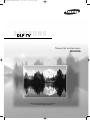 1
1
-
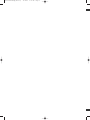 2
2
-
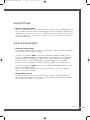 3
3
-
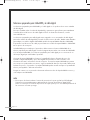 4
4
-
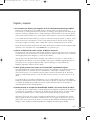 5
5
-
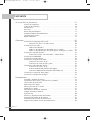 6
6
-
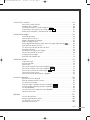 7
7
-
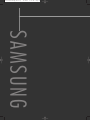 8
8
-
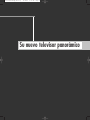 9
9
-
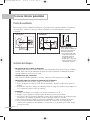 10
10
-
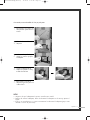 11
11
-
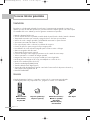 12
12
-
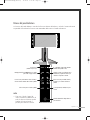 13
13
-
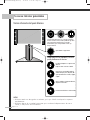 14
14
-
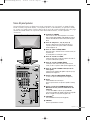 15
15
-
 16
16
-
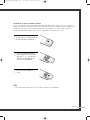 17
17
-
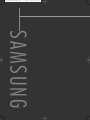 18
18
-
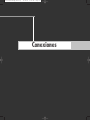 19
19
-
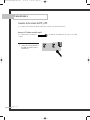 20
20
-
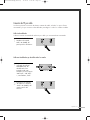 21
21
-
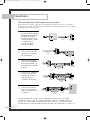 22
22
-
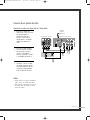 23
23
-
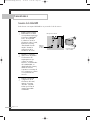 24
24
-
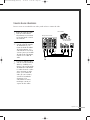 25
25
-
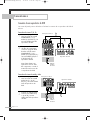 26
26
-
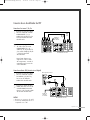 27
27
-
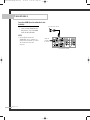 28
28
-
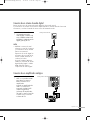 29
29
-
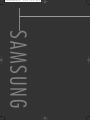 30
30
-
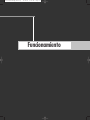 31
31
-
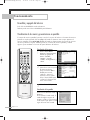 32
32
-
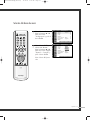 33
33
-
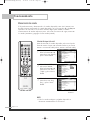 34
34
-
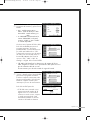 35
35
-
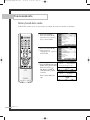 36
36
-
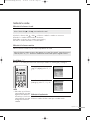 37
37
-
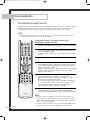 38
38
-
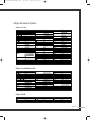 39
39
-
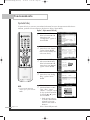 40
40
-
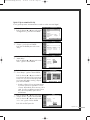 41
41
-
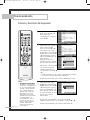 42
42
-
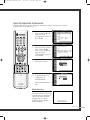 43
43
-
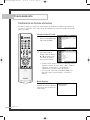 44
44
-
 45
45
-
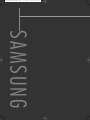 46
46
-
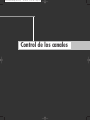 47
47
-
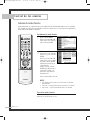 48
48
-
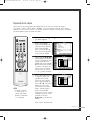 49
49
-
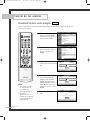 50
50
-
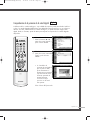 51
51
-
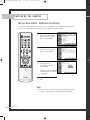 52
52
-
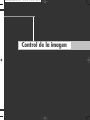 53
53
-
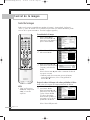 54
54
-
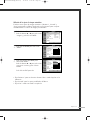 55
55
-
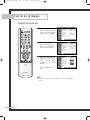 56
56
-
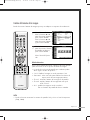 57
57
-
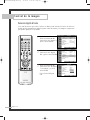 58
58
-
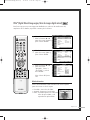 59
59
-
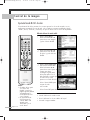 60
60
-
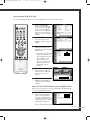 61
61
-
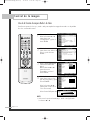 62
62
-
 63
63
-
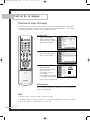 64
64
-
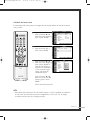 65
65
-
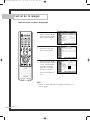 66
66
-
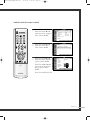 67
67
-
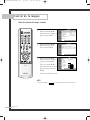 68
68
-
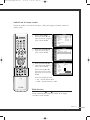 69
69
-
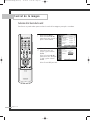 70
70
-
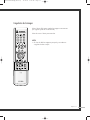 71
71
-
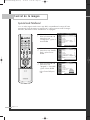 72
72
-
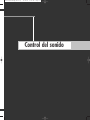 73
73
-
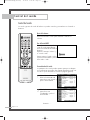 74
74
-
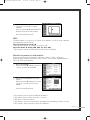 75
75
-
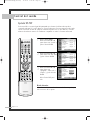 76
76
-
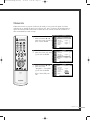 77
77
-
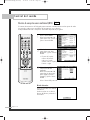 78
78
-
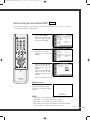 79
79
-
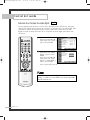 80
80
-
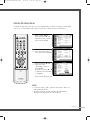 81
81
-
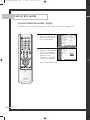 82
82
-
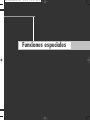 83
83
-
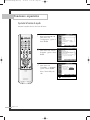 84
84
-
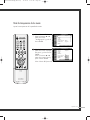 85
85
-
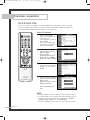 86
86
-
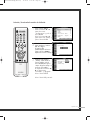 87
87
-
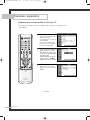 88
88
-
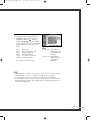 89
89
-
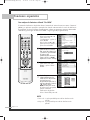 90
90
-
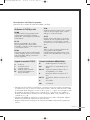 91
91
-
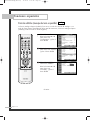 92
92
-
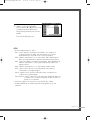 93
93
-
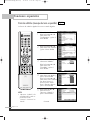 94
94
-
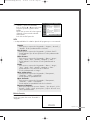 95
95
-
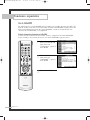 96
96
-
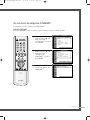 97
97
-
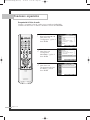 98
98
-
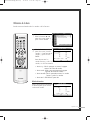 99
99
-
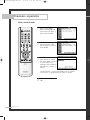 100
100
-
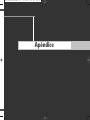 101
101
-
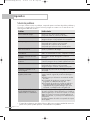 102
102
-
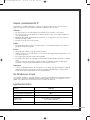 103
103
-
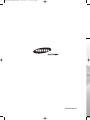 104
104
Samsung SP-50L7HD Manual de usuario
- Categoría
- Televisores LCD
- Tipo
- Manual de usuario
Documentos relacionados
-
Samsung HL-P5685W Manual de usuario
-
Samsung SP-71L8UH Manual de usuario
-
Samsung SP-56L6HR Manual de usuario
-
Samsung HL-R5678W Manual de usuario
-
Samsung SP-43H3HT Manual de usuario
-
Samsung SP-71L8UH Manual de usuario
-
Samsung SP-71L8UH Manual de usuario
-
Samsung HL-P6163W Manual de usuario
-
Samsung SP-50L3HR Manual de usuario
-
Samsung SP-56L7HR Manual de usuario